Novation XioSynth Operation manual
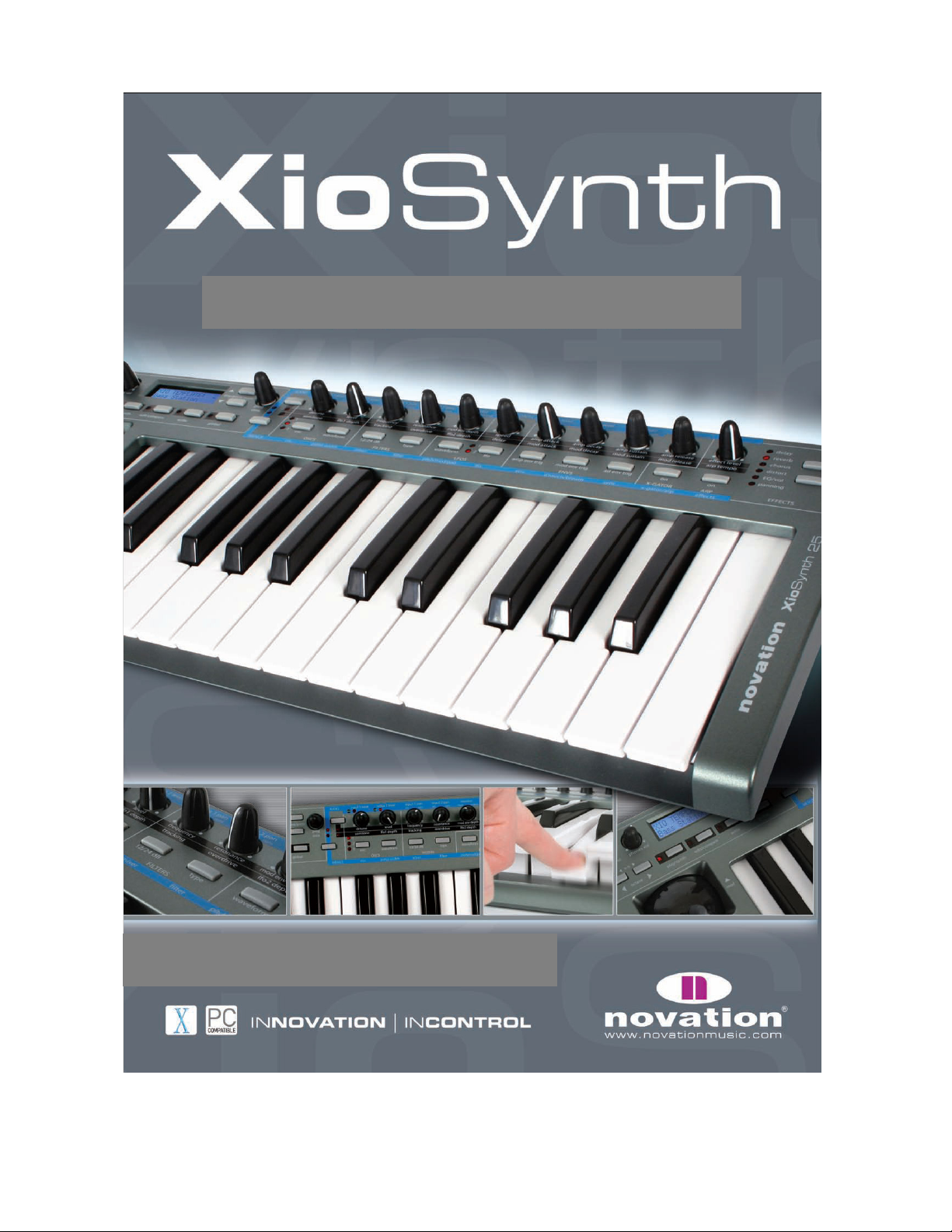
Manuale operativo
Traduzione in italiano per Midiware a cura di
Massimo Grazioli: maxiflip@tiscali.it
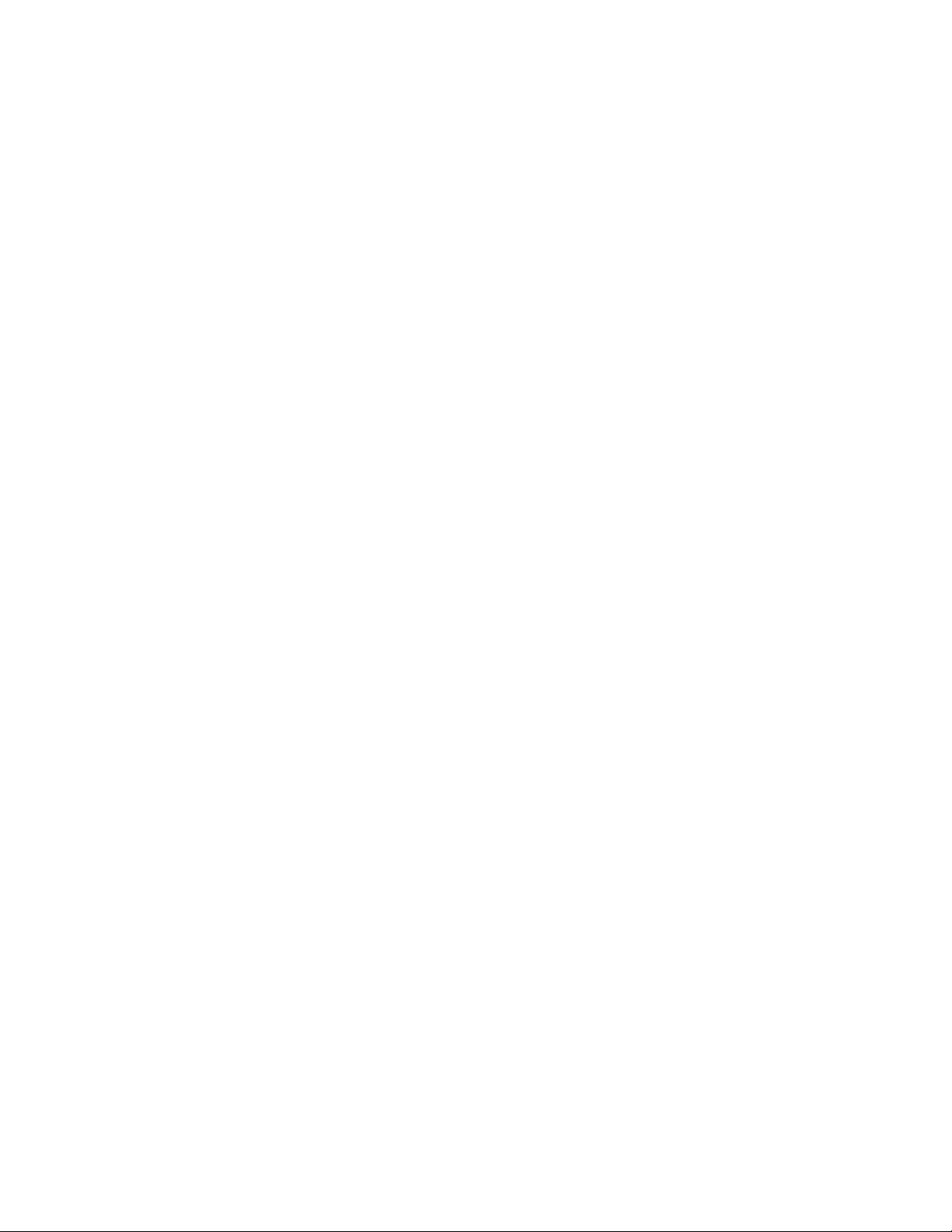
INDICE
Introduzione e ringraziamenti Controllo MIDI (MIDI Control)
Funzioni del pannello anteriore Editing di un Template
Connessioni pannello posteriore Menu Template Individual Edit ‘CC’
Modalità Synth Menu Template Individual Edit ‘NRPN’
Editing di una Patch Synth Menu Template Individual Edit ‘RPN’
Menu/Sezione OSCS (Oscillatori) Menu Template Individual Edit ‘MMC’
Menu Pulse Width Menu Template Individual Edit ‘Note On/Off’
Menu Mixer Menu Template Individual Edit ‘Program Change’
Menu/Sezione FILTERS (Filtri) Menu Aftertouch Edit
Menu/Sezione LFOS Menu Template Common Edit
Menu/Sezione ENVS (Inviluppi) Uso del Touchpad X/Y
Menu/Sezione X-Gator Uso del pedale Sustain
Menu/Sezione Arpeggiator Uso dei pulsanti Octave Up/Down
Menu/Sezione Effects (Effetti) Salvare/nominare un Template
Menu controlli 2-D Suonare il synth in modalità
(pad Xpression e stick) MIDI Control (Hybrid)
Menu Aftertouch e Breath Guida ai Template interni
Menu Sync Registrazione e riproduzione audio
Menu Synth Global Menu GLOBAL
Routing MIDI “a” e “dal” Synth Aggiornamento del sistema operativo
Salvare una Patch Synth Problemi
Ri-memorizzare una Patch Synth Specifiche tecniche
Livelli del Synth
Programmi interni
(Patch Synth)
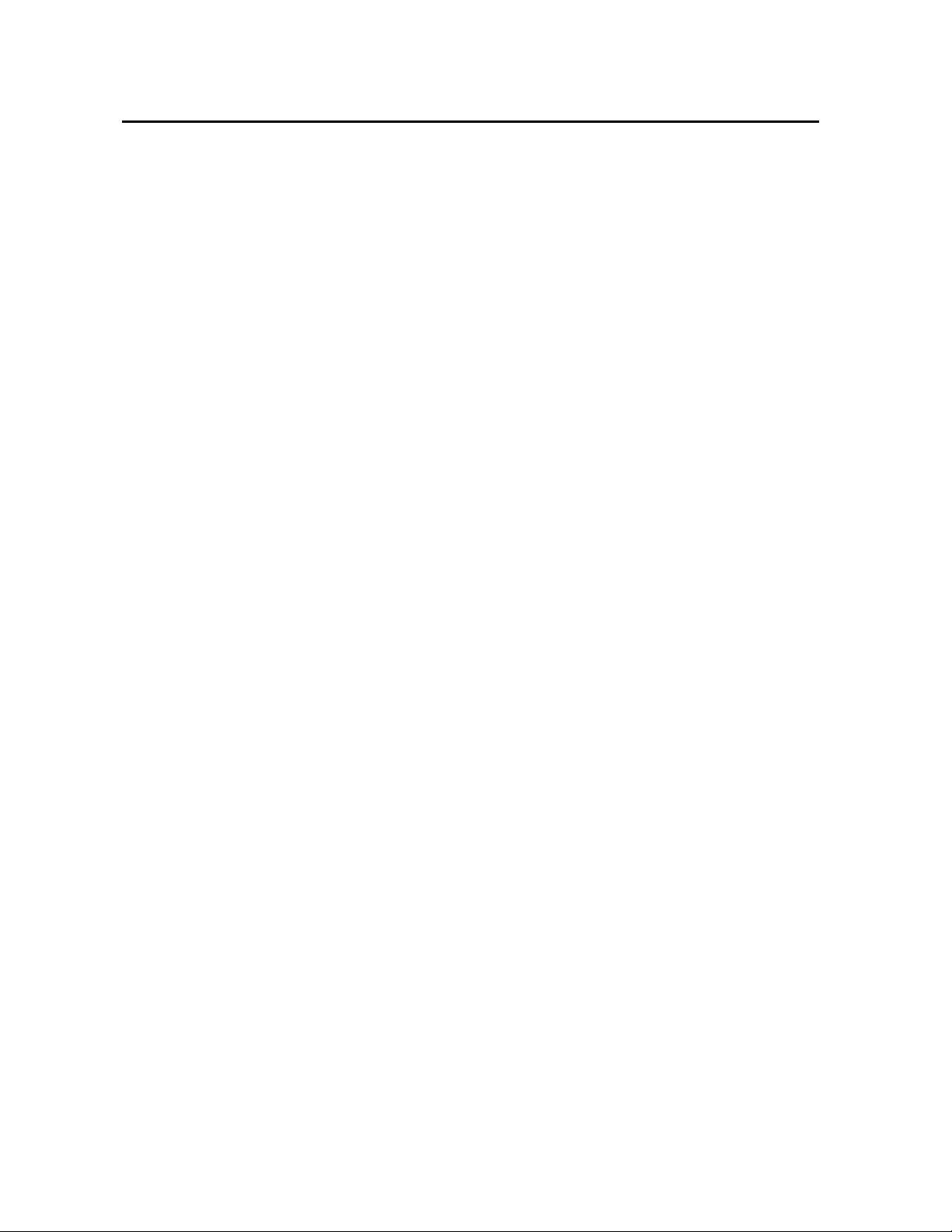
Introduzione e ringraziamenti
Grazie per aver acquistato XioSynth. Si presume che prima di leggere questo manuale
operativo l’utente abbia già letto la Guida Rapida (Getting Starting Guide), collegato ed
alimentato correttamente la tastiera ed aver capito le operazioni principali.
In caso contrario si prega di consultare la Guida Rapida prima di continuare la lettura di
questo manuale operativo.
Poiché XioSynth è stato progettato con la maggior parte delle Patch riprodotte dalla
memoria e solo una parte limitata di esse regolabili (sebbene sia possibile creare e
modificare le Patch con una grande flessibilità), questo manuale operativo non descrive
nei dettagli tutte le sezioni del synth. Per maggiori informazioni sulla sintesi sonora e le
varie sezioni di un synth Novation si prega di consultare il manuale operativo di X-Station,
scaricabile dal sito www.novationmusic.com.
Tutte le Patch interne sono state realizzate direttamente da artisti ed ingegneri del suono
di tutto il mondo o grazie alla loro collaborazione. Si ringraziano in particolare:
Kelvin Russel, James Zabiela, Ferry Corsten, Rennie Pilgrem, Roots Manuva, Shimon,
Skeewiff, Olly Burke, Oli Cash, Lars Henning, Matt Derbyshire, Rob Jones, Mick Gilbert,
Ian Jannaway, Nick Dowell e Dave Hodder.

Funzioni del pannello anteriore
67
10
11
12
13
14
15
2
1
1. Pulsanti Octave Up/Down: Trasportano in alto o in basso d’intere ottave l’intonazione della
tastiera in modalità Synth o Controller. Inoltre servono per spostare il cursore a
sinistra/destra quando si nominano Patch Synth e Template e si usa la sezione X-Gator.
2. Volume cuffie e linea: Regolano rispettivamente il livello del segnale sulle uscite Headphone e
Line Out situate sul pannello posteriore.
3. Display LCD (cristalli liquidi).
4. Pulsante PLAY.
5. Pulsanti EDIT/COMPARE: In modalità MIDI Control aprono i menu EDIT. Inoltre, permettono
il confronto tra una Patch editata e le impostazioni salvate in modalità Synth.
6. Pulsante WRITE: Salva le impostazioni eseguite.
7. Pulsante GLOBAL: Apre i menu Global (in modalità Synth ce ne sono due).
8. Pulsanti Tmp/Bank/Page: Selezionano i Template in modalità Controller ed i Banchi in
modalità Synth. Inoltre, consentono di selezionare le pagine dei menu Edit o Synth.
9. Encoder Prog/Data: Trasmette i dati Program Change (il cambio suono del synth interno o
software) in una delle modalità PLAY (Synth o MIDI Control). Inoltre permette di scorrere le
opzioni di ogni pagina Menu o Edit.
10. Pulsante MENUS/AUDIO: Premerlo per selezionare un menu Synth con i pulsanti
(LED inferiore illuminato), oppure premerlo e tenerlo premuto per modificare le
impostazioni audio con le manopole (LED superiore illuminato). In modalità MIDI
Control i menu non sono attivi; basta quindi premere una volta per modificare le
impostazioni audio con le manopole (LED superiore illuminato).
11. Pulsante Group A/B: Modifica la funzione delle manopole in modalità Synth. Inoltre, seleziona
manopole/pulsanti Group A e manopole/pulsanti Group B in modalità MIDI Control.
12. 11 pulsanti editing parametri Synth: aprono i menu Synth e sono completamente assegnabili
in modalità MIDI Control.
13. 11 manopole editing parametri Synth: completamente assegnabili in modalità MIDI Control.
14. Pulsanti di selezione effetto: attivi solamente in modalità Synth.
15. Tastiera.
16. Touchpad X/Y: Controlla i filtri (o altri parametri) in modalità Synth. In modalità MIDI Control
offre inoltre 4 controller completamente assegnabili (2 all’asse X e 2 all’asse Y).
17. Joystick Pitch/Mod: In modalità Synth controlla Pitch bend e modulazione; in modalità MIDI
Control il joystick è completamente assegnabile.
3
5
4
9
8
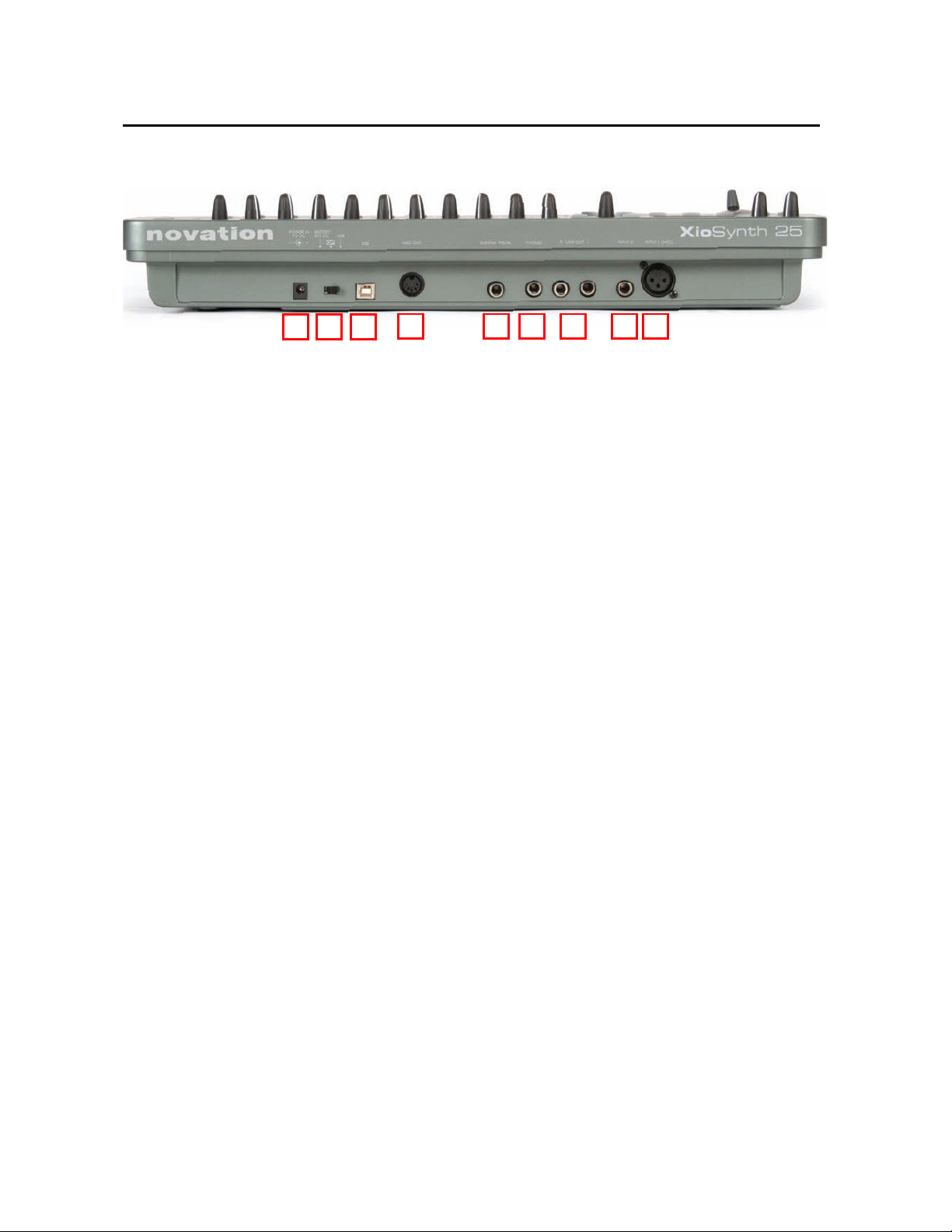
Connessioni pannello posteriore
123456789
1. Alimentazione esterna di XioSynth (serve solamente se la tastiera non è alimentata via USB o
con le batterie).
2. Selettore d’alimentazione (alimentatore esterno/batteria, Off e USB).
3. Connettore USB: trasmette e riceve i dati Audio e MIDI oltre a ricevere l’alimentazione.
4. Porta MIDI Out: trasmette i dati MIDI ai dispositivi hardware esterni.
5. Ingresso pedale Sustain.
6. Uscita cuffie.
7. Uscite di linea sbilanciate.
8. Ingressi di linea sbilanciati.
9. Ingresso XLR (microfonico) con alimentazione Phantom.

Modalità Synth
Con il LED inferiore illuminato è attiva la fila di parametri in basso.
Premere il pulsante
Group A/B
per selezionare la funzione delle
Per attivare la modalità
premere il pulsante
(LED in basso illuminato).
Non tenerlo premuto, altrimenti si attiva la modalità
Audio
.
La modalità Synth si seleziona premendo il pulsante PLAY mentre le Patch Synth si
selezionano usando l’encoder DATA a destra del display LCD (come indicato in dettaglio
nella Guida Rapida). Per passare ad un altro suono, assicurarsi che il pulsante
MENUS/AUDIO non sia stato premuto, poiché l’encoder DATA si usa per modificare le
pagine menu Synth o Audio quando uno dei LED sopra il pulsante è illuminato. Il synth
può quindi essere suonato dalla tastiera, usando il joystick (pitch bend/modulation) ed il
Touchpad (frequenza e risonanza del filtro, oppure altri parametri definiti nel menu dei
controlli 2-D).
Editing di una Patch Synth
L’editing di una Patch Synth si può fare in vari modi. Ai parametri di sintesi più comuni si
accede grazie a manopole e pulsanti i cui nomi indicano il parametro regolato; tuttavia,
poiché ci sono solo 11 pulsanti e 11 manopole, un altro pulsante permette di modificare la
funzione delle manopole. Con il LED superiore illuminato le manopole modificano il valore
della fila di parametri in alto; premendo il pulsante situato a sinistra delle manopole si
cambia la funzione delle manopole stesse che regolano quindi la fila di parametri inferiore,
come indica la figura seguente:
Inoltre, per poter accedere a tutti gli altri parametri di sintesi modificabili è possibile attivare
una serie di Menu. Per esempio, la sezione oscillatore ha anche la selezione dell’ottava, il
controllo di portamento, e così via. Per accedere a questi parametri si deve attivare il
menu Osc premendo il pulsante MENUS/AUDIO (LED in basso illuminato) e il pulsante
situato sopra la scritta “OSCS”, come indica la figura seguente:
Se il pulsante MENUS/AUDIO è tenuto premuto troppo a lungo (il LED superiore s’illumina
e le manopole s’attivano per i parametri Audio) basta premerlo una volta per annullare
l’operazione ed una seconda volta per far illuminare il LED inferiore.
manopole dalla fila dei parametri superiore a quella inferiore.
In modalità Menu premere il pulsante OSC per attivare il menu Oscillators.
Menu
Menu/Audio
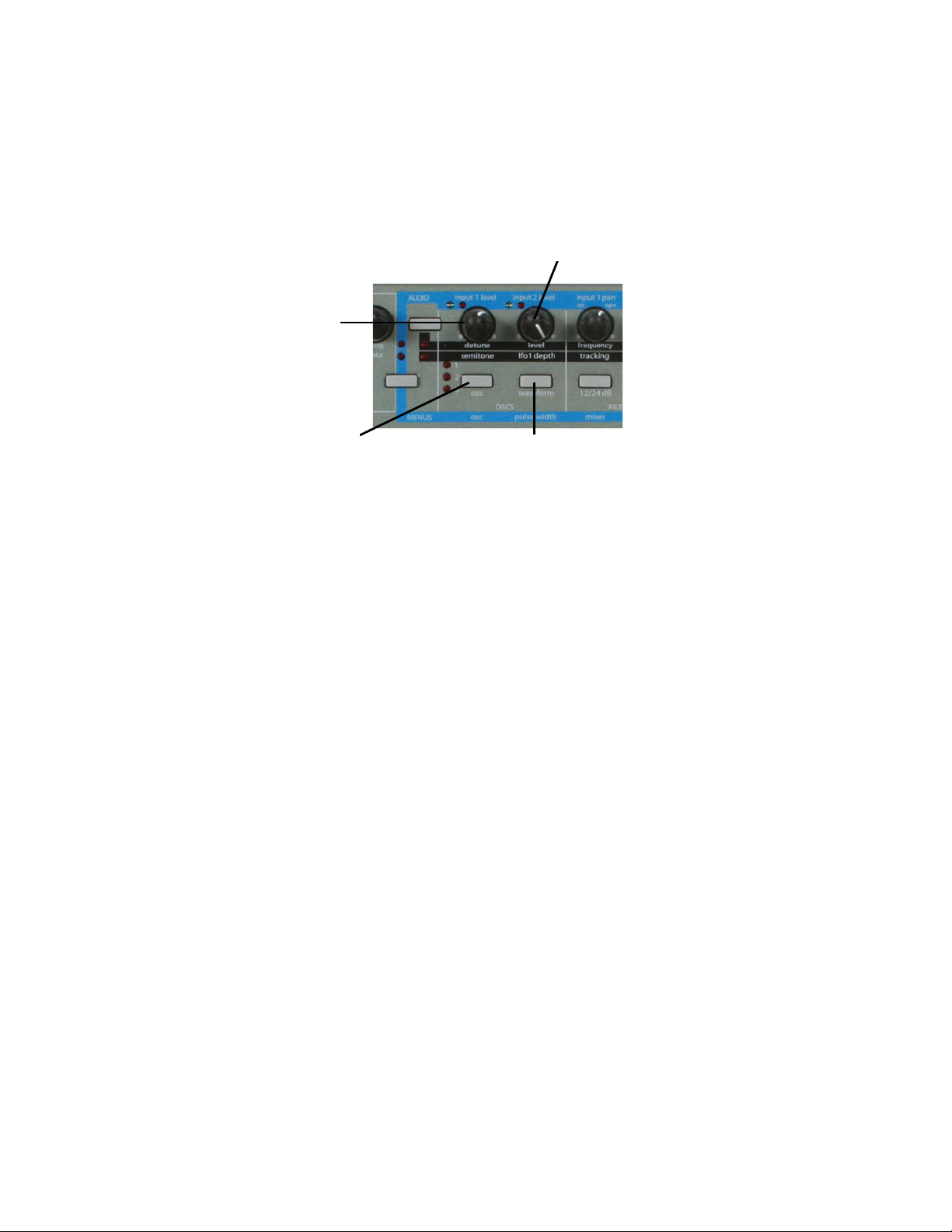
Menu/Sezione OSCS (Oscillatori)
Livello oscillat
ore con il LED 1 attivo e
Premere il pulsante
Waveform
per
Premere il pulsante
per
Detune
oscillatore (intonazione fine)
XioSynth ha tre oscillatori, un generatore di rumore (Noise) ed un modulatore ad anello
(Ring Modulator). Gli oscillatori si selezionano con il pulsante OSC e sono indicati dai
rispettivi LED a sinistra; per esempio con il LED 2 illuminato gli altri tre controlli regolano
l’oscillatore 2, come indica la figura seguente:
con il LED 1 attivo e Semitone (in
semitoni) con il LED 2 attivo.
selezionare l’oscillatore 1, 2 o 3
(indicato dal LED corrispondente).
OSC
cambiare la forma d’onda dell’oscillatore.
Le forme d’onda disponibili per ogni oscillatore sono le classiche quattro:
SINE, TRIANGLE, SAWTOOTH, SQUARE/PULSE
Anche i tipi di rumore (Noise) sono quattro:
WHITE NOISE, HP NOISE, BP NOISE, HBP NOISE
Inoltre ci sono nove forme d’onda campionate digitalmente che servono a costruire i suoni
degli strumenti più tradizionali o percussivi:
ORGAN, HARPSICHORD, ELECPIANO, SLAP BASS, RHOD PIANO, RHOD TINE, WHURLY EP,
CLAVINET, ANA BASS.
Gli altri controlli degli oscillatori si regolano nel menu Oscillator al quale si accede
premendo il pulsante MENUS/AUDIO (LED inferiore illuminato) seguito dal pulsante OSC.
Una volta entrati nel menu Oscillator usare i pulsanti Page Up/Down accanto al display
LCD per scorrere tra le seguenti pagine (utilizzando l’encoder DATA per modificare le
impostazioni in ogni pagina):
OSC Portamento: Stabilisce il portamento (il passaggio graduale d’altezza tra le note)
degli oscillatori, ad un valore compreso tra 0 e 127.
OSC1 ModEnv>Pitch: Controlla in che misura l’altezza dell’oscillatore 1 è modulata
dall’inviluppo di modulazione (Mod Env). Valori positivi e negativi hanno effetti opposti
sull’altezza (cala a valori negativi e cresce a valori positivi); i valori vanno da – 64 a + 63.
Al valore 0 non si ha alcun effetto.
OSC2 ModEnv>Pitch: Controlla in che misura l’altezza dell’oscillatore 2 è modulata
dall’inviluppo di modulazione (vedere in precedenza).
intensità (depth) quando è attivo il LED 2.
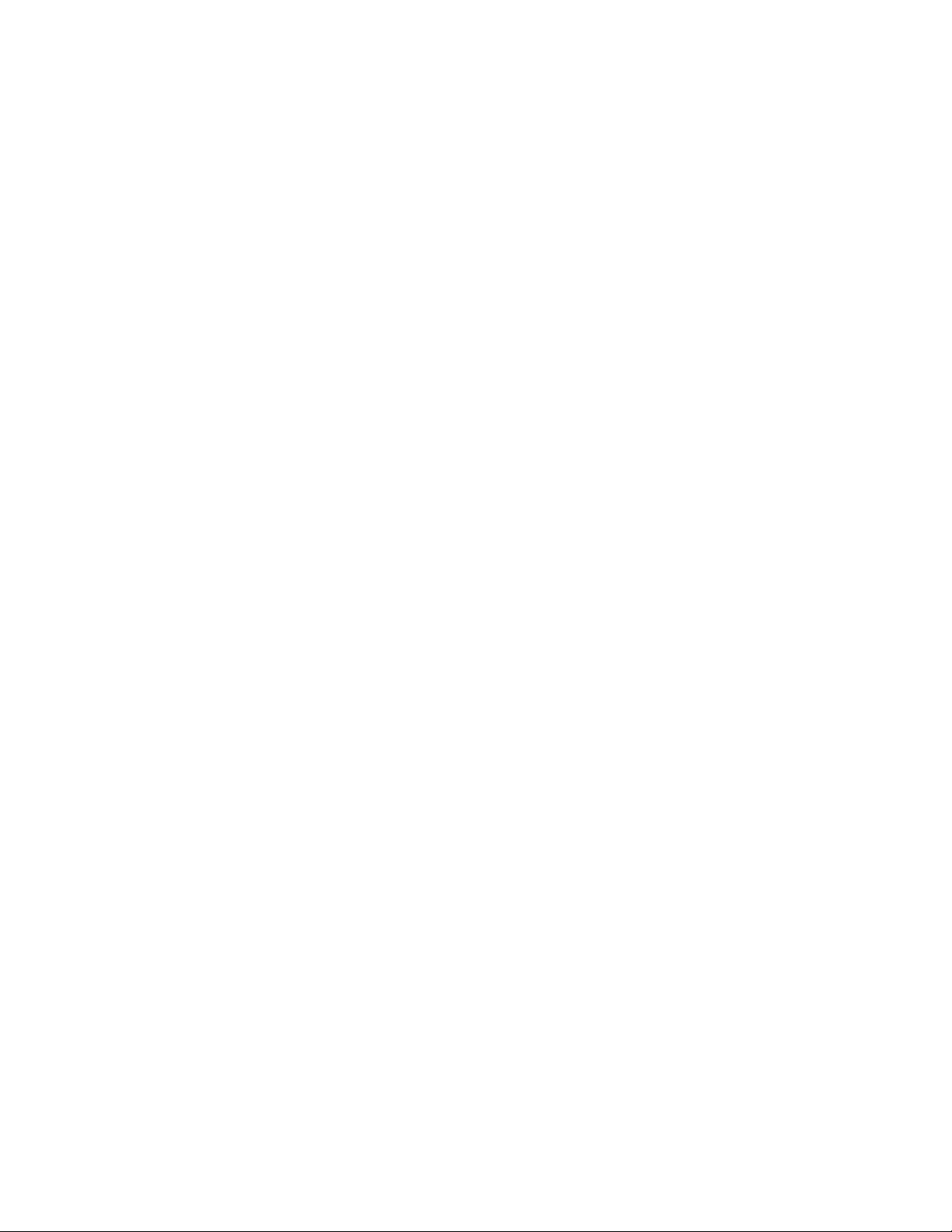
OSC3 ModEnv>Pitch: Controlla in che misura l’altezza dell’oscillatore 3 è modulata
dall’inviluppo di modulazione (vedere in precedenza).
OSC Osc1 Octave: Stabilisce l’ottava dell’oscillatore 1, tra – 1 e +2.
OSC Osc2 Octave: Stabilisce l’ottava dell’oscillatore 2, tra – 1 e +2.
OSC Osc3 Octave: Stabilisce l’ottava dell’oscillatore 3, tra – 1 e +2.
OSC Poly Mode: Stabilisce se il synth è monofonico o polifonico. Si può scegliere una
delle seguenti opzioni:
Mono: Monofonico (si sente solo una nota per volta).
Mono AG: Monofonico con Auto Glide (portamento automatico quando è
premuta una nota prima che sia rilasciata quella precedente).
Poly 1: Permette la riproduzione di più note e somma pressioni ripetute della
stessa nota (aumentando sempre più il volume del suono).
Poly 2: Anche questa opzione permette la riproduzione di più note ma non
somma pressioni ripetute della stessa nota.
OSC Unison: Permette l’uso di più voci per la stessa nota; premendo una nota, cioè, si
ottiene un suono costituito da 8 voci (8 volte il segnale proveniente dagli oscillatori) invece
che da una sola voce.
OSC Uni Detune: Usando l’opzione Unison precedente, questo parametro permette il
detune delle note; aumentare a piacere questo valore.
OSC Vco Drift: Stabilisce la variazione d’intonazione degli oscillatori; è un buon metodo di
simulazione dei sintetizzatori analogici che “stonavano” quando si scaldavano i circuiti
elettronici interni.
OSC Preglide: Applica fino ad un’ottava di slide d’altezza crescente (valore positivo) o
decrescente (valore negativo) alla nota quando è premuto un tasto. Il tempo di slide è
controllato dal parametro OSC Portamento (la prima pagina di questo menu).
Al valore 127 si ha un evidente Preglide, mentre a 0 non si ha alcun Preglide.
OSC Porta Mode: Definisce il tipo di portamento applicato. Con l’opzione Linear, il
portamento tra le note avviene alla stessa velocità, mentre scegliendo l’opzione
Exponential la velocità diminuisce nel corso del tempo.
OSC Start Phase: Stabilisce il punto di partenza esatto nella forma d’onda dell’oscillatore
(utile, ad esempio, per simulare suoni più percussivi o pennati). In OFF il punto d’inizio è
casuale. Al valore 1 la forma d’onda inizia a 0°, mentre ad ogni incremento di questo
valore il punto d’inizio si sposta all’interno della forma d’onda di circa 3° angolari.
OSC 1>2 Sync: Permette di sincronizzare gli oscillatori 1 e 2 e creare spesso effetti
metallici e “graffianti”. Se l’oscillatore 2 ha una frequenza (altezza) superiore, prende la
frequenza dell’oscillatore 1 aggiungendo però interessanti armoniche (dovute alla forma
d’onda interrotta ripetuta).
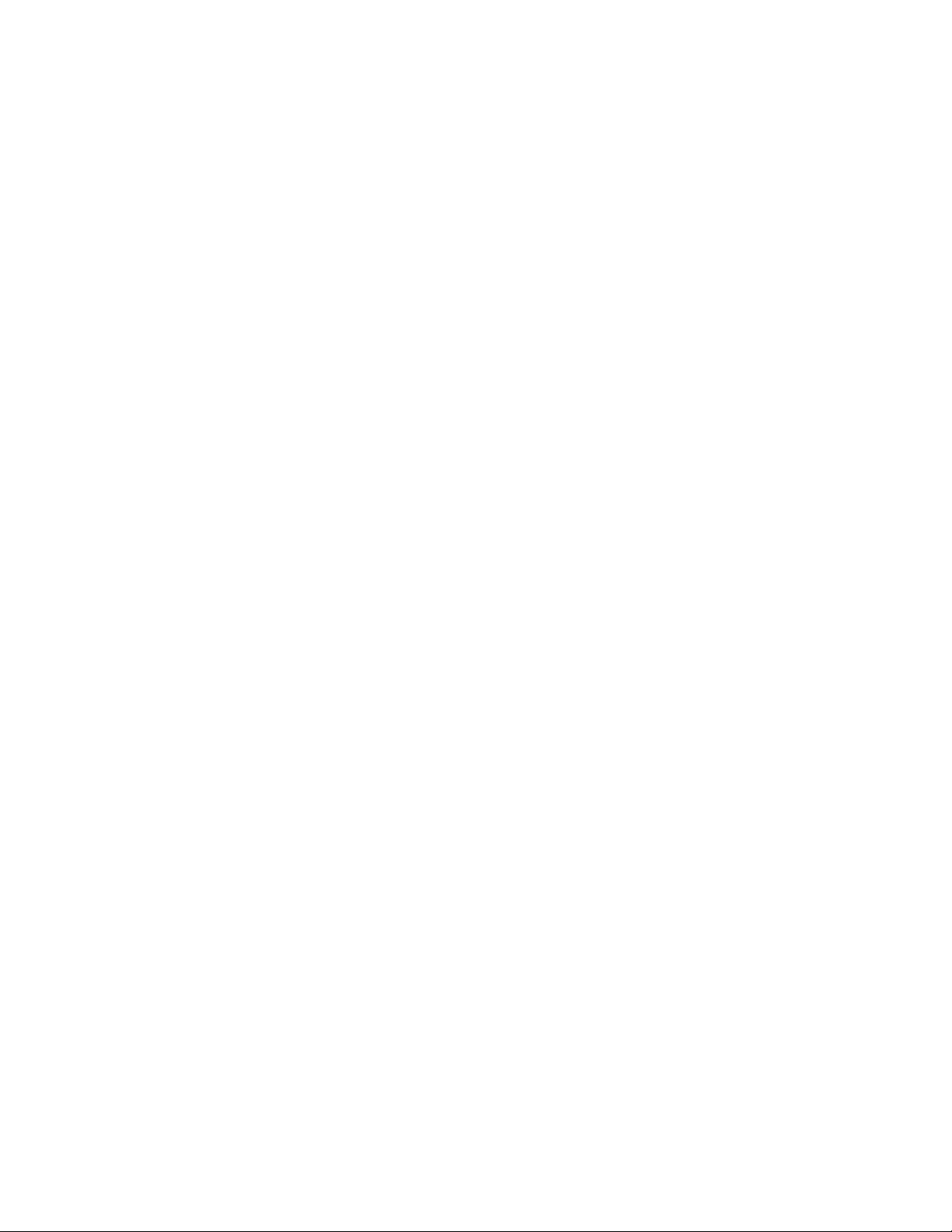
OSC 2>3 FM Level: Aumenta l’intensità della modulazione di frequenza applicata
dall’oscillatore 2 all’oscillatore 3, rendendo il suono più metallico.
OSC 2>3 FM ADEnv: Aumenta l’intensità con la quale la modulazione di frequenza
(definita dall’opzione precedente) è modulata dall’inviluppo AD (l’inviluppo 3 di XioSynth per i dettagli vedere il capitolo Menu/Sezione ENVS (Inviluppi).
Ciò permette di creare un suono iniziale con più armoniche interessanti.
OSC 2>3 FM Lfo1: Permette che la modulazione di frequenza stabilita dall’opzione FM
Level precedente sia modulata dall’LFO 1.
OSC Fixed Note: Stabilisce una nota fissa (alla stessa altezza) che è riprodotta da
qualsiasi tasto sulla tastiera di XioSynth. Il valore 0 non ha alcun effetto.
1-127 stabilisce il valore corrispondente di nota MIDI (MIDI Note).
Gli altri controlli dell’oscillatore si trovano nei menu Pulse Width e Mixer.
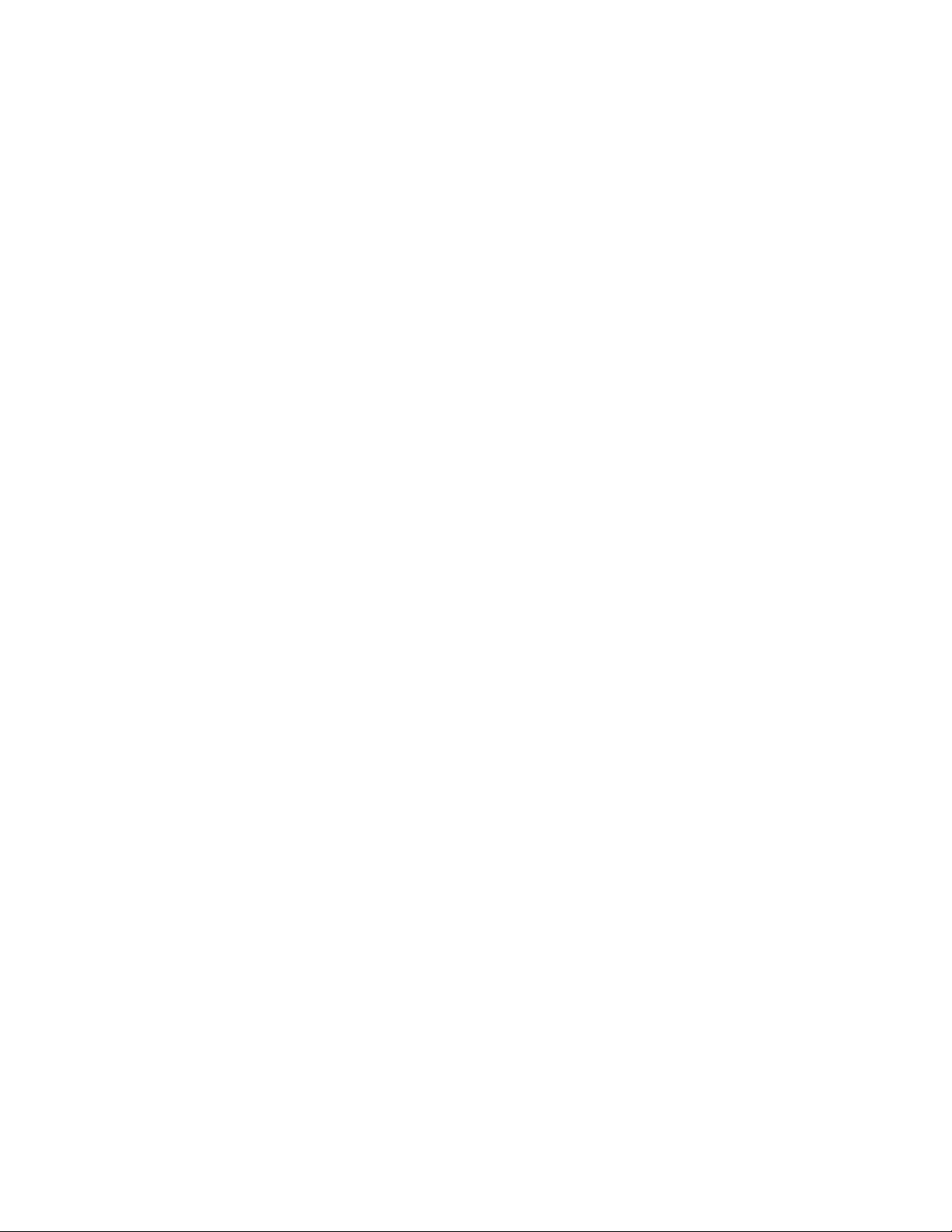
Menu Pulse Width
Il menu Pulse Width permette di stabilire la larghezza d’impulso dei tre oscillatori.
Il tempo maggiore o minore trascorso dalla forma d’onda nella parte positiva o negativa ne
modifica il suono. Il menu Pulse Width si apre premendo il pulsante MENUS/AUDIO (LED
inferiore illuminato) seguito dal pulsante PULSE WIDTH. Una volta entrati nel menu Pulse
Width usare i pulsanti Page Up/Down accanto al display LCD per scorrere le pagine che
seguono (utilizzando l’encoder DATA per modificare i valori dei parametri di ogni pagina):
PW Osc1 Position: Aumenta/diminuisce la larghezza d’impulso dell’oscillatore 1.
PW Osc1 Lfo2>PW: Stabilisce in che misura la larghezza d’impulso dell’oscillatore 1 è
modulata dall’LFO 2.
PW Osc1 ModEnv>: Stabilisce in che misura la larghezza d’impulso dell’oscillatore 1 è
modulata dall’inviluppo di modulazione (ModEnv).
PW Osc2 Position: Aumenta/diminuisce la larghezza d’impulso dell’oscillatore 2.
PW Osc2 Lfo2>PW: Stabilisce in che misura la larghezza d’impulso dell’oscillatore 2 è
modulata dall’LFO 2.
PW Osc2 ModEnv>: Stabilisce in che misura la larghezza d’impulso dell’oscillatore 2 è
modulata dall’inviluppo di modulazione (ModEnv).
PW Osc3 Position: Aumenta/diminuisce la larghezza d’impulso dell’oscillatore 3.
PW Osc3 Lfo2>PW: Stabilisce in che misura la larghezza d’impulso dell’oscillatore 3 è
modulata dall’LFO 2.
PW Osc3 ModEnv>: Stabilisce in che misura la larghezza d’impulso dell’oscillatore 3 è
modulata dall’inviluppo di modulazione (ModEnv).
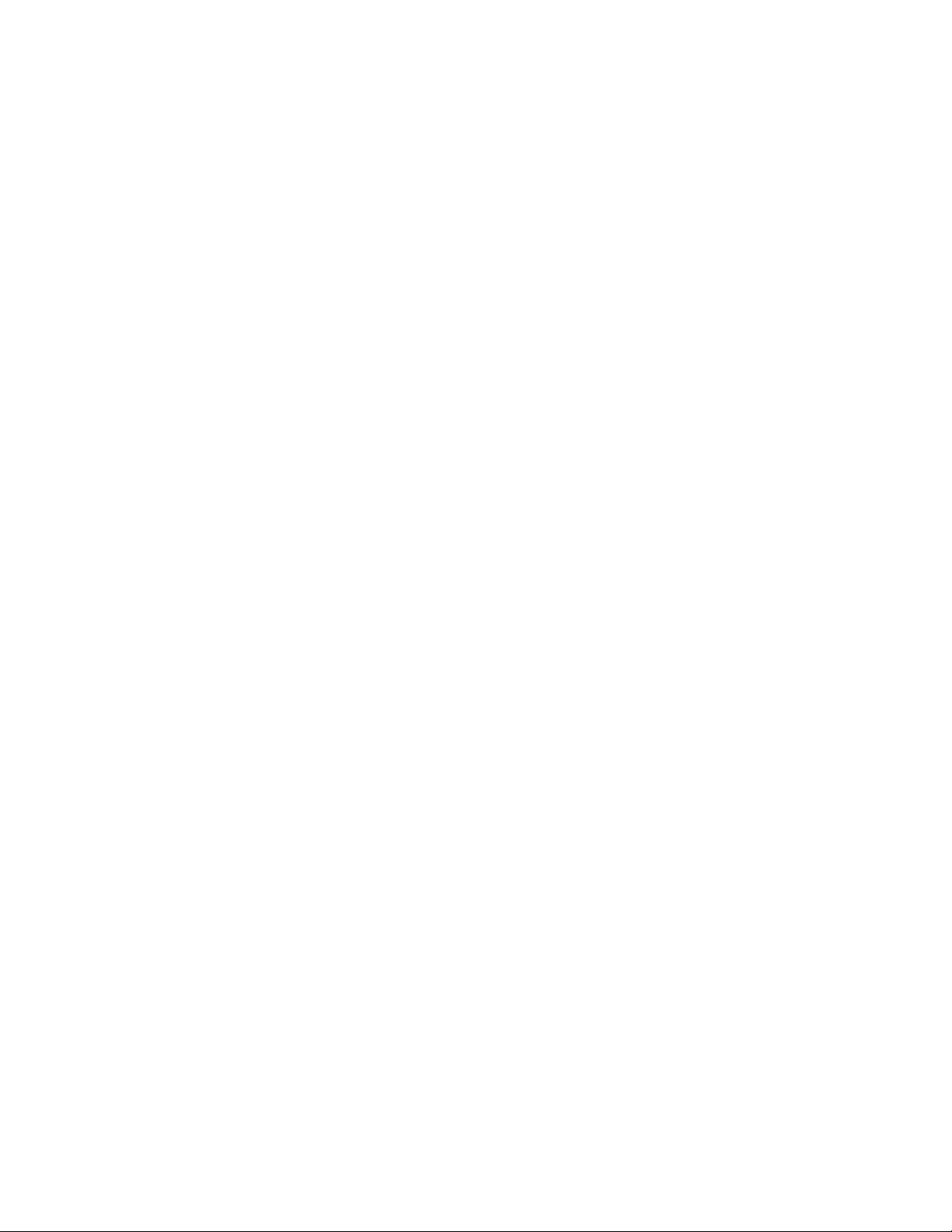
Menu Mixer
Il menu Mixer presenta i controlli rimanenti dei livelli oscillatori e di mixaggio; si apre
premendo il pulsante MENUS/AUDIO (LED inferiore illuminato) seguito dal pulsante
MIXER. Una volta entrati nel menu Mixer usare i pulsanti Page Up/Down accanto al
display LCD per scorrere le pagine che seguono (utilizzando l’encoder dati per modificare i
valori dei parametri di ogni pagina):
MIX Output Level: Stabilisce il livello del segnale all’uscita della sezione Oscillator.
MIX Noise Level: Stabilisce il livello del generatore di rumore nella sezione Oscillator.
MIX Ring 1 2 Level: Stabilisce la quantità di modulazione ad anello (Ring Mod) tra gli
oscillatori 1 e 2 che moltiplica le due forme d’onda per creare un effetto metallico (tipo
campana) – il suono dei Daleks!
MIX Lfo1>Osc1: Quantità di modulazione applicata dall’LFO 1 all’oscillatore 1.
MIX Lfo2>Osc1: Quantità di modulazione applicata dall’LFO 2 all’oscillatore 1.
MIX Lfo2>Osc2: Quantità di modulazione applicata dall’LFO 2 all’oscillatore 2.
MIX A/D Env>Osc3: Quantità di modulazione applicata dall’inviluppo AD all’oscillatore 3.
MIX Lfo1>Noise: Quantità di modulazione applicata dall’LFO 1 al generatore di rumore.
MIX Lfo1>Ring1 2: Quantità di modulazione applicata dall’LFO 1 al modulatore ad anello.
MIX Noise Type: Stabilisce il tipo di rumore; le opzioni sono:
WHITE: Rumore bianco.
HP: Rumore High-Pass.
BP: Rumore Low-Pass.
HP*BP: Rumore High-Pass e Low-Pass (effetto combinato).
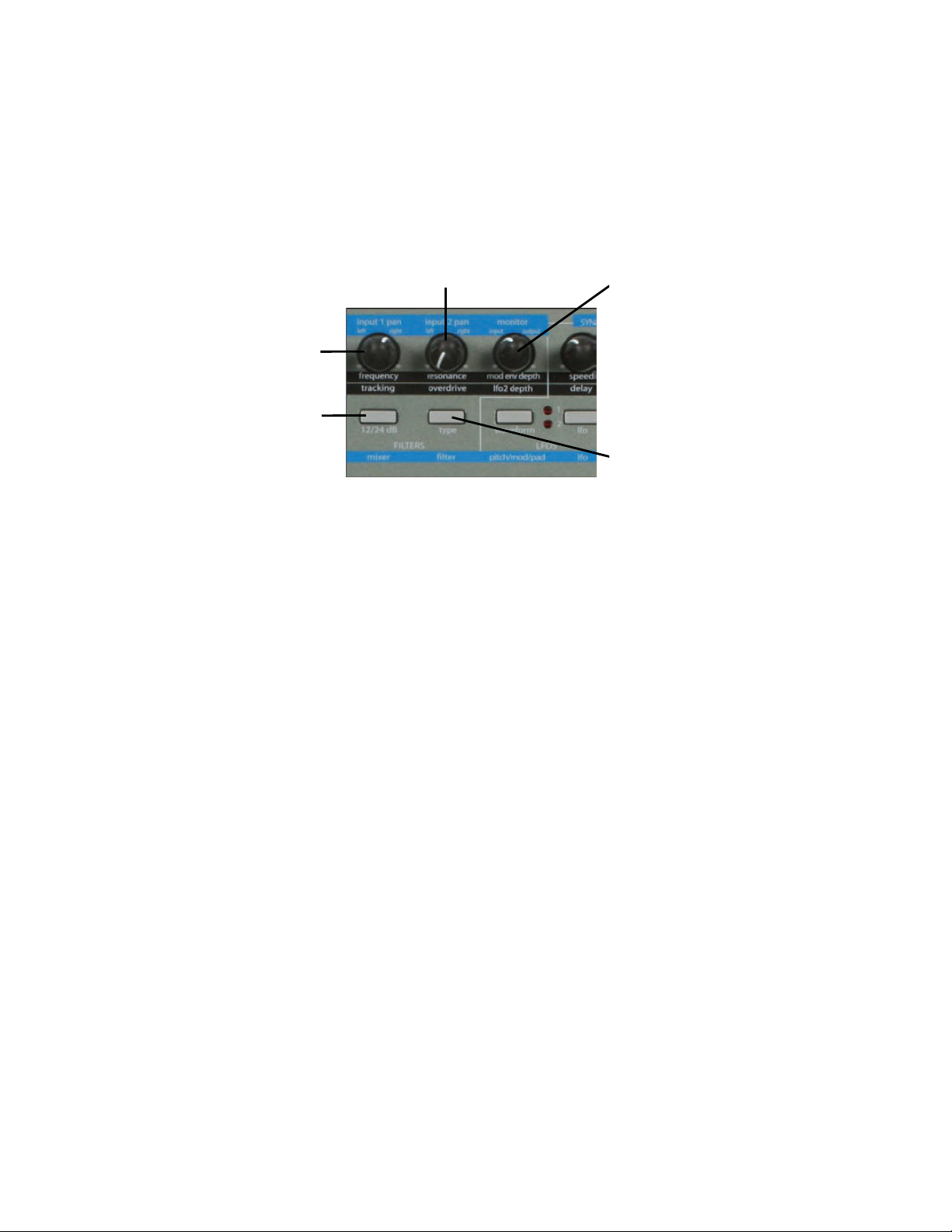
Menu/Sezione FILTERS (Filtri)
Risonanza
del filtro con il LED 1 attivo.
Il pulsante
type
permette
di
Frequenza
del filtro con il
del filtro
La sezione FILTERS riceve il segnale dagli oscillatori (da uno o tutti e tre) e permette di
modellarlo inviandolo ad un filtro High-Pass (per rimuovere le frequenze basse), Low-Pass
(per rimuovere le frequenze alte) o Band-Pass (per lasciar passare solo una ristretta
banda di frequenza). Per scegliere il tipo di filtro premere il pulsante type a destra, quindi
regolare il filtro usando gli altri controlli, come indica la figura seguente:
Overdrive del filtro con il LED 2 attivo.
LED 1 attivo e Tracking
con il LED 2 attivo.
Premere questo pulsante
per selezionare la pendenza
del filtro (12 o 24 dB/ottava).
Frequency: Stabilisce la frequenza di taglio dei filtri High-Pass/Low-Pass o il centro
frequenza del filtro Band-Pass.
Tracking: Stabilisce in che misura la risonanza del filtro segue l’altezza del tasto premuto
sulla tastiera; al valore 0 la risonanza ha sempre lo stesso carattere.
Resonance: Definisce la risonanza (sovratoni/armoniche) del filtro. Aumentando questo
valore si aggiunge più carattere al suono.
Overdrive: Aumenta la saturazione del filtro, rendendo il suono più ricco e distorto.
Mod Env Depth: Stabilisce in che misura a frequenza del filtro è modulata dall’inviluppo di
modulazione in una certa direzione; a livello 0 non si ha alcun effetto.
Lfo 2 depth: Stabilisce in che misura la frequenza del filtro è modulata dall’LFO 2.
Gli altri parametri del filtro si regolano nel menu Filter che si apre premendo il pulsante
MENUS/AUDIO, seguito dal pulsante FILTER. Una volta entrati nel menu Filter usare i
pulsanti Page Up/Down accanto al display LCD per scorrere le pagine che seguono ed
utilizzare l’encoder DATA per modificare i valori dei parametri di ogni pagina:
FILT Shape: Modifica il carattere del filtro per aumentare la distorsione e le armoniche.
FILT Velocity: Stabilisce in che misura la velocity controlla la frequenza del filtro.
A valori negativi la frequenza diminuisce all’aumento della velocity, e viceversa.
Per intensificare l’effetto, aumentare il valore in una delle due direzioni.
FILT Q Normalise: Definisce la quantità di normalizzazione della risonanza. Al valore 0 il
segnale resta al suo livello normale quando è applicata la risonanza.
Aumentando questo valore il livello del segnale si riduce rispetto alla risonanza.
Mod Env Depth
con il LED 1 attivo e LFO 2
Depth con il LED 2 attivo.
scegliere il tipo di filtro
(High-Pass, Low-Pass o
Band-Pass).
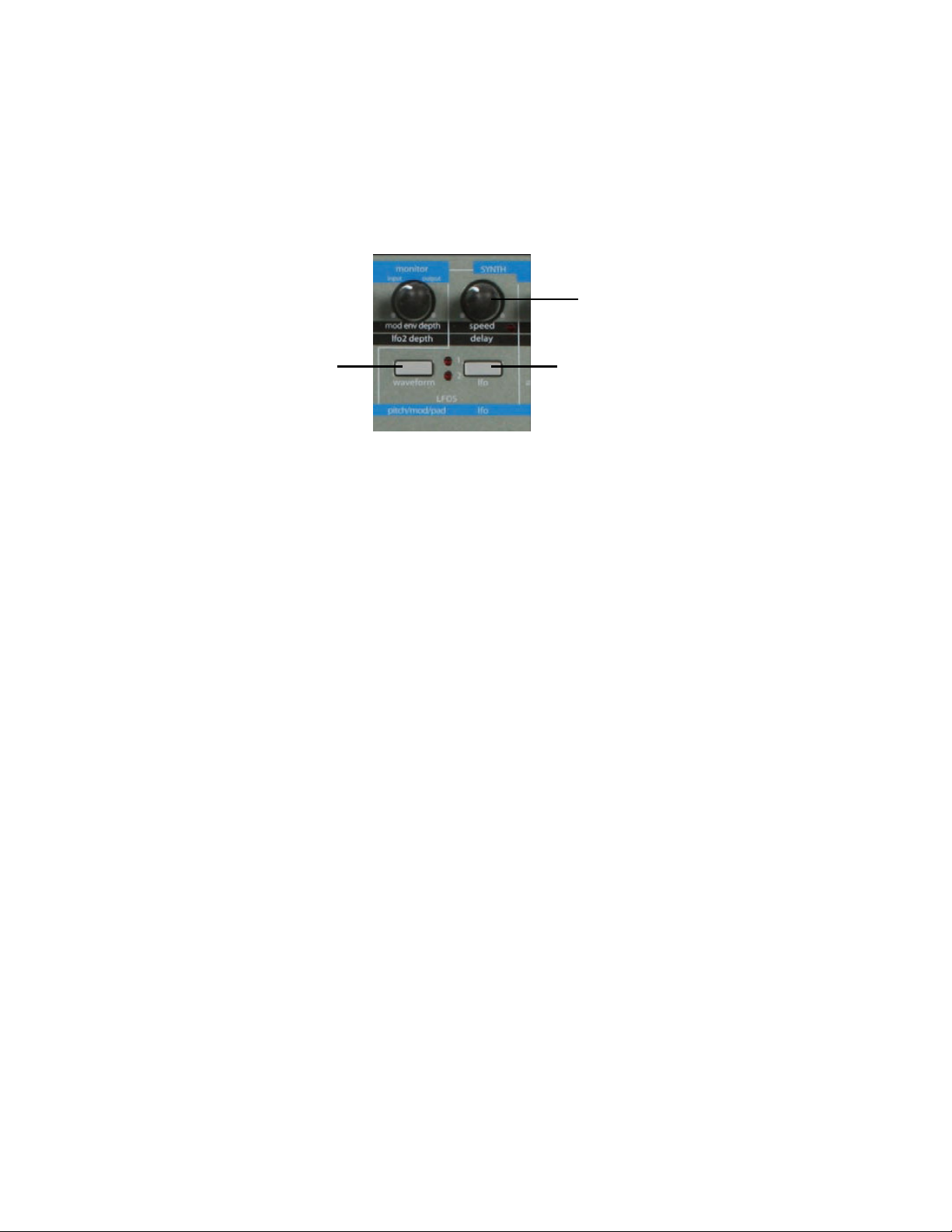
Menu/Sezione LFOS
Con il pulsante
Il pulsante
lfo
seleziona
Velocità (
Speed
) dell’LFO
La sezione LFOS (oscillatori a bassa frequenza) permette di modificare i parametri di uno
degli LFO. L’LFO 1 si può usare per modulare gli oscillatori e l’LFO2 per il filtro.
Poiché ci sono due LFO, un pulsante permette di selezionare quello da controllare
(indicato dal rispettivo LED illuminato). Per esempio, con il LED 2 illuminato i controlli
rimanenti consentono di regolare l’LFO come segue:
si seleziona la forma
d’onda dell’LFO.
waveform
Speed: Definisce la velocità dell’LFO selezionato.
Delay: Stabilisce il ritardo dell’LFO selezionato (cioè il tempo che passa prima che l’LFO
intervenga); è utile per applicare il vibrato.
Le forme d’onda disponibili sono:
SINE, TRIANGLE, SAWTOOTH, SQUARE, RANDOM S/H (Sample/Hold), QUANT (Quantizzata) S/H,
CROSSFADE, EXP (Esponenziale) DECAYS 1-3, ATTACK EXP 1-3, SUST EXPS 1-3, PIANO ENV 1-3,
EXP UPDOWN, CHROMATIC, MAJOR MODES, MAJOR-7, PATTERNS 1-9.
Le forme d’onda CHROMATIC, MAJOR MODES e MAJOR-7 possono essere utili se
usate con l’LFO 1, in modo che un oscillatore riproduca una scala semplicemente tenendo
premuto un tasto sulla tastiera di XioSynth; in tal caso, assicurarsi che il controllo LFO1
Depth nella sezione OSCS sia impostato a + o – 30, in modo che la scala sia nella giusta
tonalità.
Gli altri controlli degli LFO si regolano nel menu LFO al quale si accede premendo il
pulsante MENUS/AUDIO (LED inferiore illuminato) seguito dal pulsante lfo. Una volta
entrati nel menu LFO usare i pulsanti Page Up/Down accanto al display LCD per scorrere
tra le seguenti pagine (utilizzando l’encoder DATA per modificare le impostazioni in ogni
pagina):
LFO1 Velocity: Stabilisce in che misura la velocity controlla l’LFO1. A valori positivi l’LFO
1 intensifica la sua azione con la velocity, e viceversa; aumentare questo valore per
incrementare l’effetto.
LFO1 MonoDelTrig: Consente d’applicare un effetto diverso dell’LFO in una delle
modalità Monophonic; ad esempio, per avere un vibrato ritardato solo sulla prima nota di
una frase musicale, impostare questo parametro in SGL (single); se invece di desidera
avere un ritardo su tutte le note impostarlo in MLT (multi).
LFO1 Keysync: Sincronizza l’LFO1 alla tastiera; se questa opzione è ON ogni pressione
di un tasto sulla tastiera di XioSynth riavvia l’LFO.
LFO1 Init Phase: Definisce un punto di partenza diverso nella forma d’onda dell’LFO
quando l’opzione precedente (Keysync) è ON.
con il LED 1 attivo e
Delay con il LED 2 attivo.
l’LFO 1 o 2 (indicato dal
LED corrispondente).
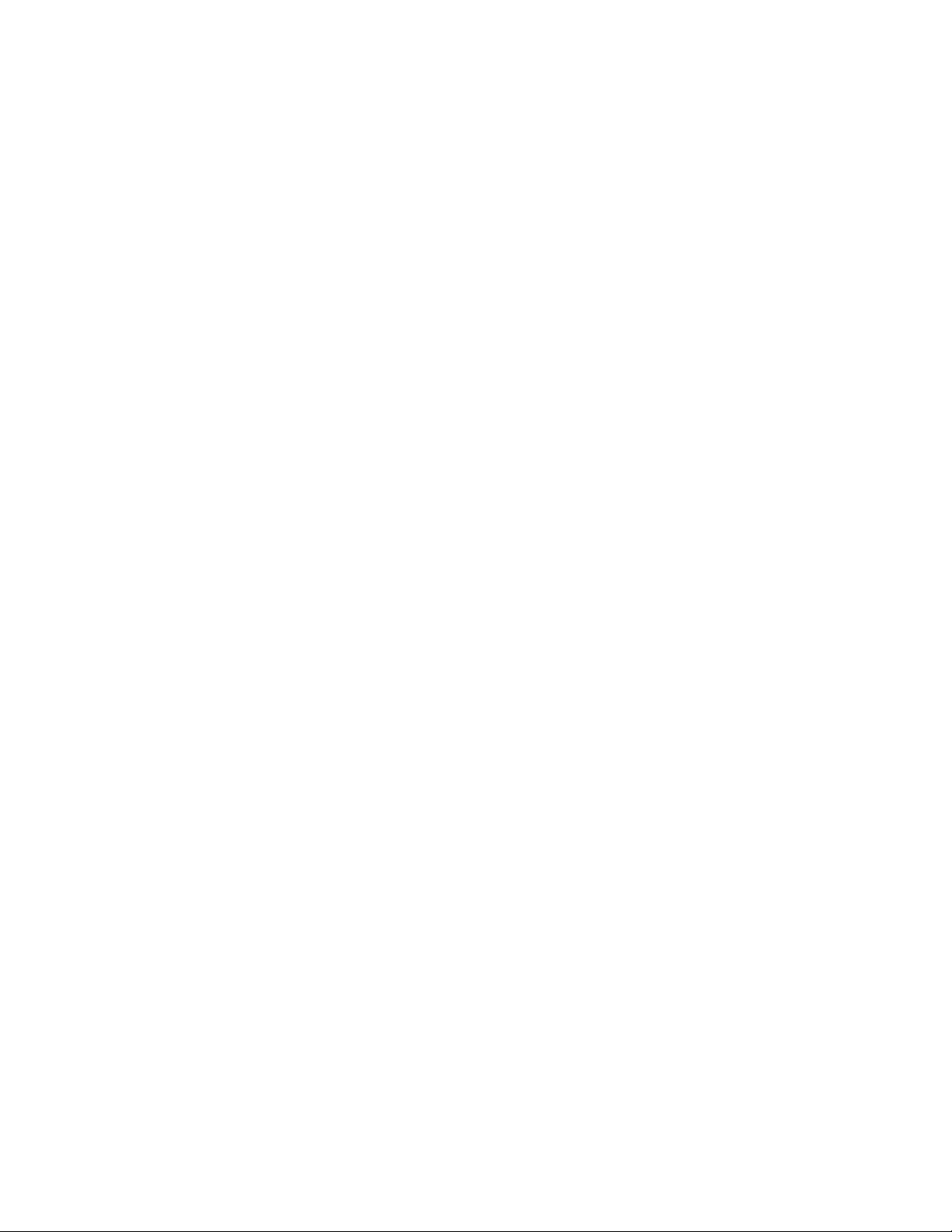
LFO1 Unipolar: Stabilisce se l’LFO modula in direzione positiva o negativa (OFF) o solo
in direzione positiva (ON).
LFO1 Common: Permette di bloccare la fase della forma d’onda dell’LFO applicata a
ciascuna delle otto voci, per generare un suono più innaturale. Si noti che quando questa
opzione è ON, l’opzione KeySync non ha effetto, poiché su essa prevale l’opzione Synth
Global Sync del menu Synth Global.
LFO1 One-Shot: Quando questa opzione è ON, l’LFO esegue solo un ciclo della forma
d’onda e poi si ferma.
LFO2 Velocity: Stabilisce in che misura la velocity controlla l’LFO2.
A valori positivi l’LFO 2 intensifica la sua azione con la velocity, e viceversa; aumentare
questo valore per incrementare l’effetto.
LFO2 MonoDelTrig: Consente d’applicare un effetto diverso dell’LFO in una delle
modalità Monophonic; ad esempio, per avere un vibrato ritardato solo sulla prima nota di
una frase musicale impostare questo parametro in SGL (single); se invece di desidera
avere un ritardo su tutte le note impostarlo in MLT (multi).
… Le altre opzioni sono simili a quelle dell’LFO1.
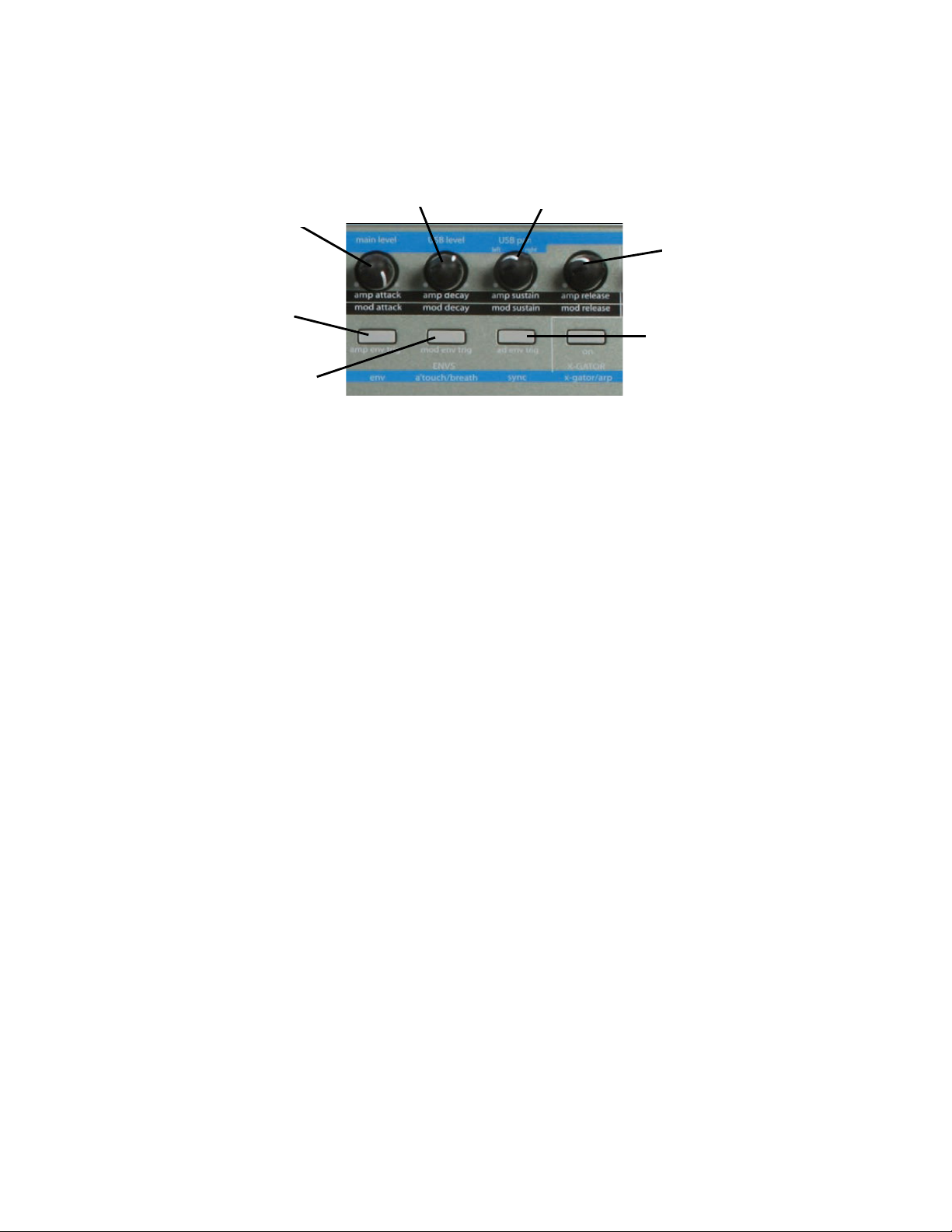
Menu/Sezione ENVS (Inviluppi)
Cambia il trigger
Cambia il trigger
con
il
Amp
Attack
con il
Amp
Decay
con il
con il
LED 1 attivo e Mod
Attack con il LED 2
attivo.
Cambia il trigger
dell’inviluppo d’ampiezza
(Amp Env) in modalità
Monophonic.
dell’inviluppo di
modulazione (Mod Env) in
modalità Monophonic.
La sezione ENVS permette di regolare gli inviluppi d’ampiezza (AMP) modulazione (MOD)
e A/D (Attack/Decay). L’inviluppo d’ampiezza rappresenta l’andamento di livello del
segnale proveniente dagli oscillatori nel corso del tempo. L‘inviluppo di modulazione può
essere usato per controllare altre tre sezioni del synth: altezza (pitch), larghezza impulsi
dell’oscillatore e frequenza del filtro (con le proprie impostazioni nelle rispettive sezioni o
menu). L’inviluppo A/D può essere usato per modulare l’oscillatore 3 e controllare la
quantità della modulazione di frequenza (FM).
Le opzioni per gli inviluppi AMP e MOD sono:
Attack: Tempo necessario all’inviluppo per raggiungere il suo livello massimo.
Decay: Tempo necessario all’inviluppo per scendere al livello di sustain una volta
raggiunto il livello massimo.
Sustain: Definisce il livello dell’inviluppo quando una nota è tenuta premuta dopo il
periodo di decadimento (decay).
Release: Tempo necessario al livello per scendere al rilascio della nota.
I tre pulsanti si usano per impostare il Trigger dell’inviluppo, che stabilisce se l’inviluppo è
triggerato o meno ad ogni pressione di un tasto sulla tastiera di XioSynth ed è applicabile
solamente quando la sezione OSCS è in modalità Monophonic (per i dettagli vedere la
sezione OSCS). Per esempio, si potrebbe triggerare l‘inviluppo AMP solo sulla prima nota
di una frase musicale in legato (in modo che la frase si smorzi progressivamente) e
triggerare l’inviluppo MOD ad ogni pressione di un tasto; in tal caso, l’opzione AMP ENV
TRIG deve essere in SGL (Single) e l’opzione MOD ENV TRIG in MLT (Multi).
Premere ogni pulsante per passare da una condizione all’altra.
Gli altri controlli ENVS si regolano nel menu Envelopes al quale si accede premendo il
pulsante MENUS/AUDIO (LED inferiore illuminato) seguito dal pulsante Env. Una volta
entrati nel menu Envelopes usare i pulsanti Page Up/Down accanto al display LCD per
scorrere tra le seguenti pagine (utilizzando l’encoder DATA per modificare le impostazioni
in ogni pagina):
LED 1 attivo e Mod
Decay con il LED 2
attivo.
Amp Sustain
LED 1 attivo e Mod
Sustain con il LED 2
attivo.
Amp Release
LED 1 attivo e Mod
Release con il LED
2 attivo.
dell’inviluppo AD
(in modalità
Monophonic).
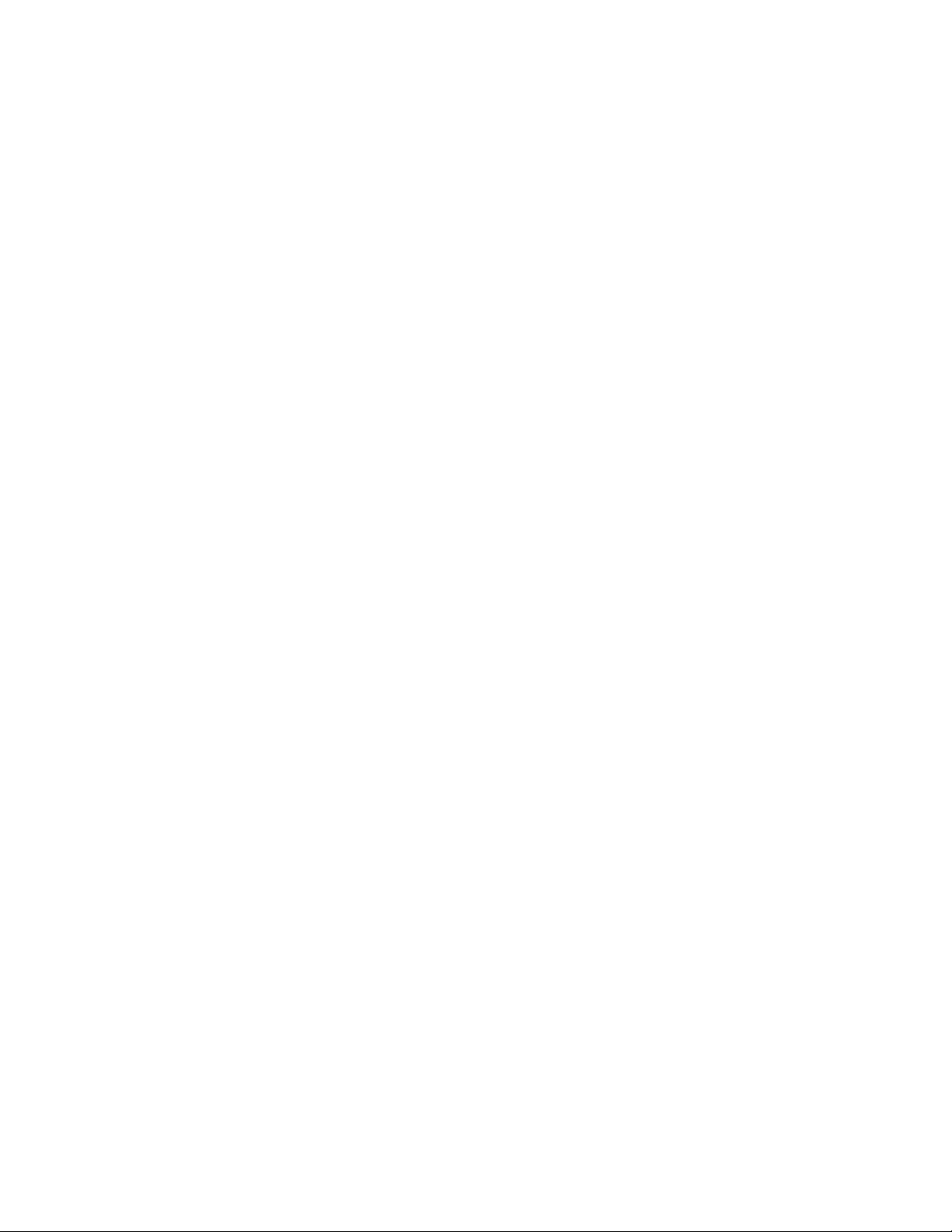
ENV Amp Velocity: Stabilisce in che misura la velocity influenza il volume del suono.
Impostando un valore negativo si ottiene l’effetto opposto (il volume diminuisce premendo
un tasto con più forza).
ENV Mod Velocity: Stabilisce in che misura la velocity influenza il livello dell’inviluppo di
modulazione. Impostando un valore negativo si ottiene l’effetto opposto (il volume
diminuisce premendo un tasto con più forza).
ENV A/D Velocity: Stabilisce in che misura la velocity influenza il livello dell’inviluppo A/D
(Envelope 3). Impostando un valore negativo si ottiene l’effetto opposto (il volume
diminuisce premendo un tasto con più forza).
ENV A/D Attack: Stabilisce il tempo d’attacco dell’inviluppo A/D (Attack/Decay).
ENV A/D Decay: Stabilisce il tempo di decadimento dell’inviluppo A/D (Attack/Decay).
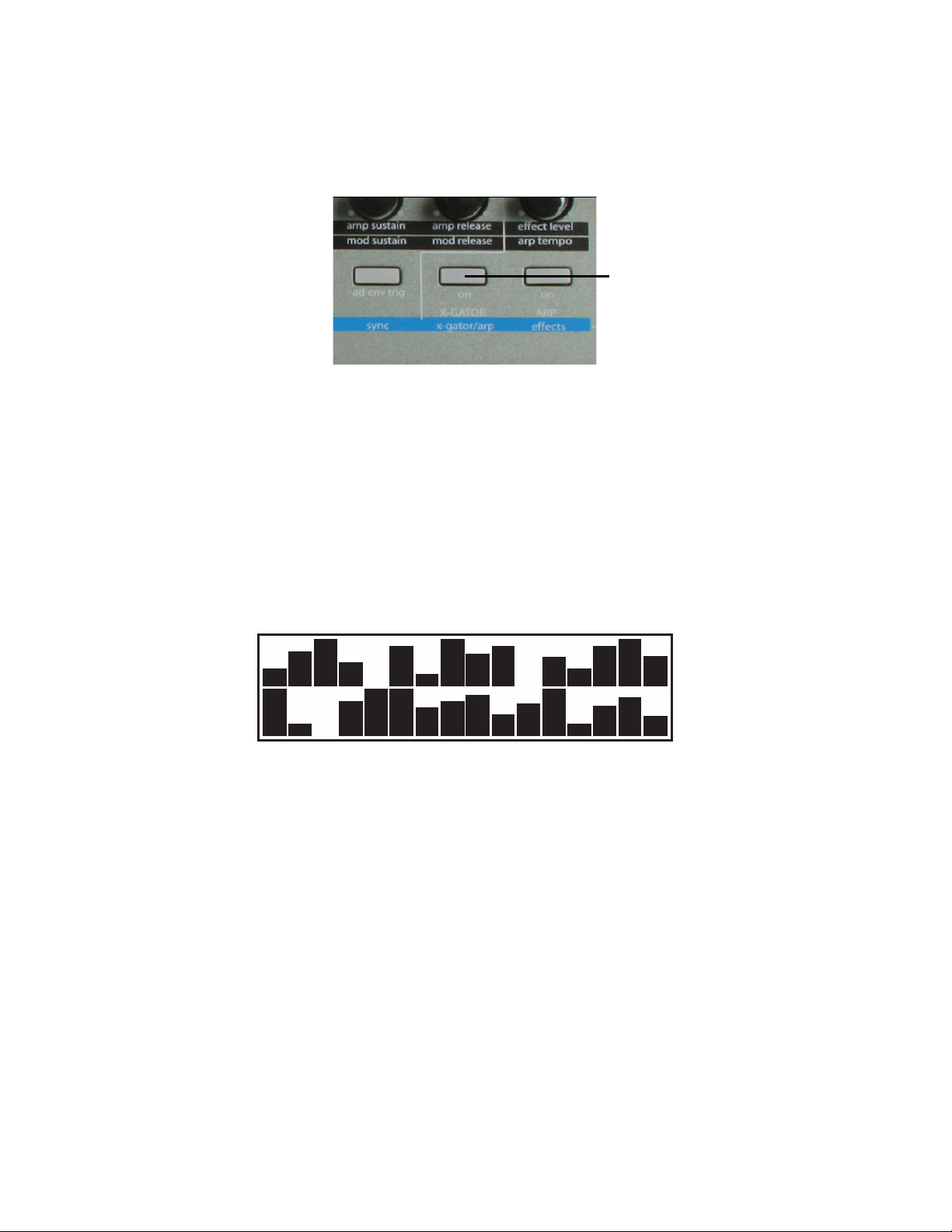
Menu X-Gator
La sezione X-Gator si attiva o disattiva (ON, OFF) o si pone in modalità Latch con il
pulsante situato sopra la scritta X-Gator, come indica la figura seguente:
X-Gator è un programmatore di patch che “chiude” letteralmente il suono del synth nel
tempo permettendo la creazione di pattern. Questi pattern sono definiti in un sequencer a
32-step nel menu X-Gator, ove si possono anche modificare gi altri parametri X-Gator.
Il menu X-Gator si apre premendo il pulsante MENUS/AUDIO (LED inferiore illuminato)
seguito dal pulsante X-GATOR/ARP. Premendo questo pulsante si alternano i menu X-
Gator e Arp, quindi assicurarsi di vedere una delle pagine seguenti per sapere in quale
menu ci si trova. Una volta entrati nel menu X-Gator usare i pulsanti Page Up/Down
accanto al display LCD per scorrere tra le seguenti pagine (utilizzando l’encoder DATA
per modificare le impostazioni in ogni pagina):
Page 1 consente l’impostazione di un pattern per X-Gator:
Usare i pulsanti x-g (che sono anche i pulsanti Octave) su XioSynth per muovere il
cursore sui 32 step e l’encoder DATA per aumentare/diminuire il livello di ogni step.
XGATE Latch: Imposta ON o OFF la modalità Latch di X-Gator.
XGATE Mode: Definisce la modalità d’uso di X-Gator.
MONO 16: Si ripetono i primi 16 step.
MONO-ALT 1: Si ripetono tutti i 32 step.
MONO-ALT 2: Si ripetono due volte i primi 16 step, poi due volte i 16 step successivi,
quindi si ripete tutta la sequenza.
STEREO 16: È eseguito il pan dei primi 16 step (ripetuto).
ST-SWAP 1: È eseguito il pan dei primi 16 step in una sequenza alternata, da sinistra a
destra, e così via (ripetuta).
ST-SWAP 2: È eseguito il pan dei primi 16 step in una sequenza alternata diversa
(ripetuta).
Premere questo pulsante
per attivare o disattivare la
sezione X-Gator e tenerlo
premuto per attivare la
modalità Latch.
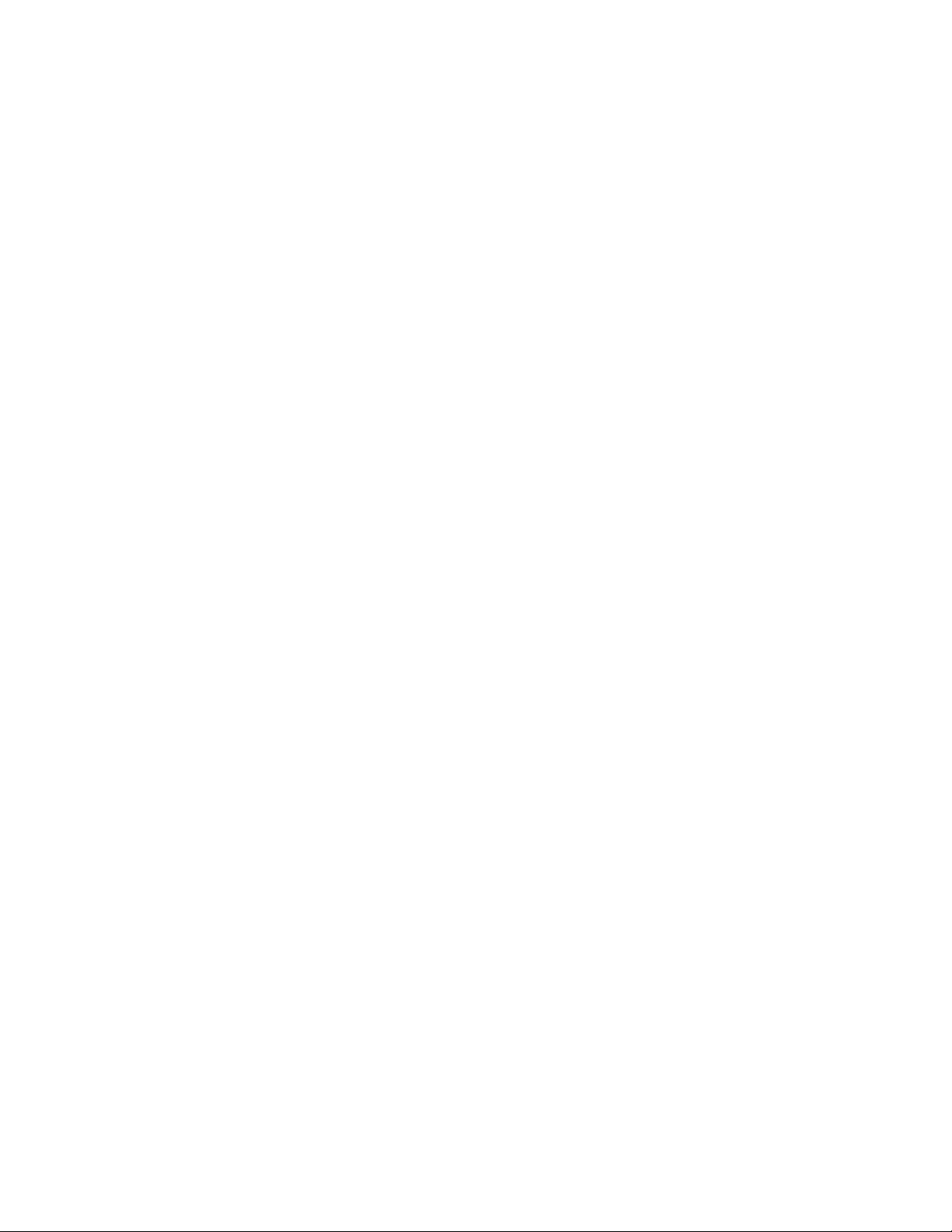
XGATE Level: Stabilisce il livello di X-Gator.
XGATE Edge: Stabilisce l’incisività di X-Gator; aumentarlo per ammorbidire l’effetto e
renderlo più omogeneo.
XGATE Decay: Stabilisce il tempo di decadimento di ogni step; sotto il valore 64 il tempo
s’accorcia, sopra il valore 64 il tempo di decadimento s’allunga.
XGATE Delay: Aumenta/diminuisce il ritardo su X-Gator.
XGATE Keysync: Sincronizza l’avvio di X-Gator ad ogni pressione di un tasto sulla
tastiera di XioSynth. Impostarlo a 0 per fare in modo che X-Gator agisca liberamente.
Il tempo di X-Gator si può definire nel menu Sync (per i dettagli vedere il paragrafo Menu
Sync).
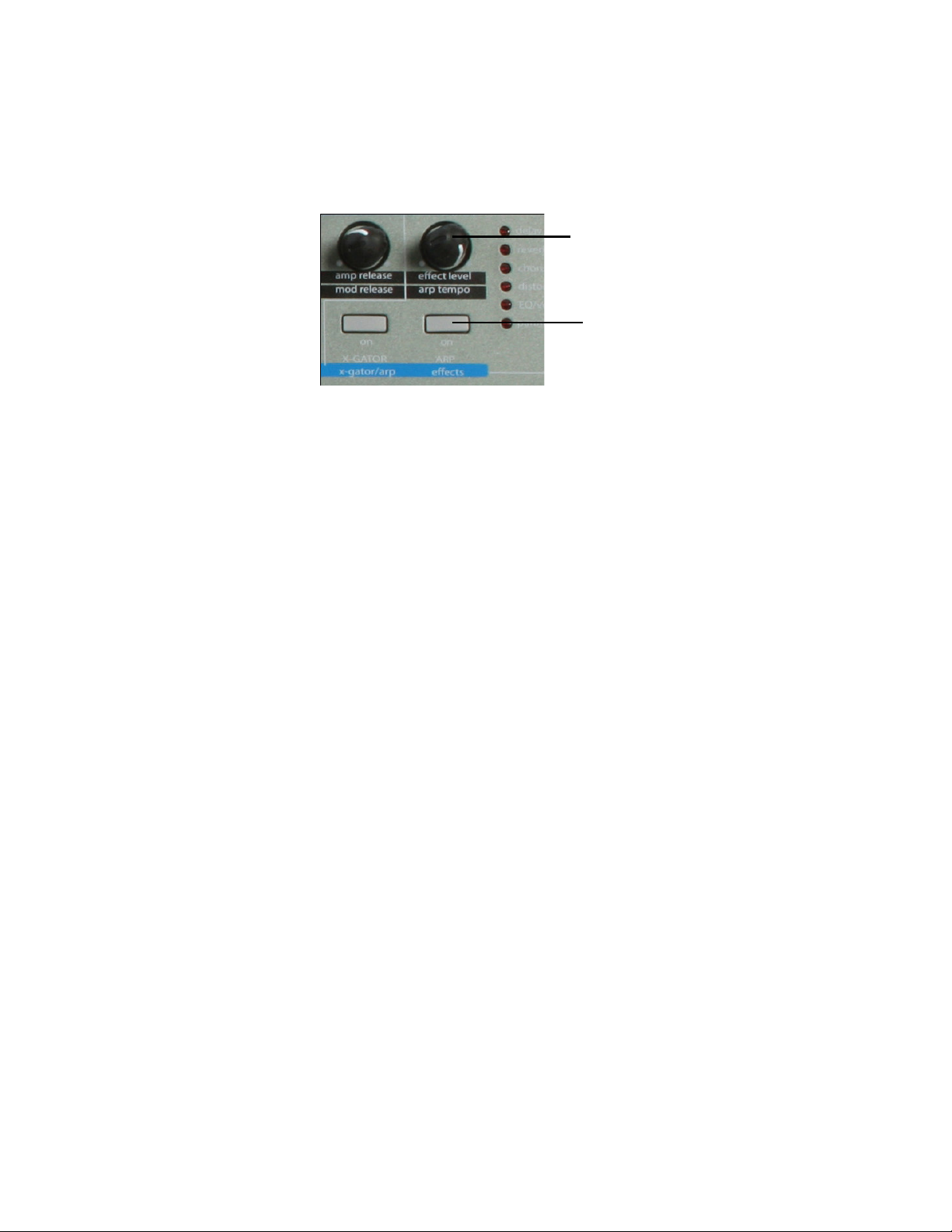
Menu/Sezione Arpeggiator
Cambia la velocità dell’
Arpeggiator
Premere il pulsante
per
I controlli della sezione Arpeggiator permettono di attivare e disattivare l’Arpeggiator
(ON/OFF), selezionare la modalità Latch (tenendo premuto il pulsante ARP) o impostare
la velocità, come indica la figura seguente:
Si noti che se XioSynth è sincronizzata ad un clock MIDI (ricevuto via USB) il controllo di
velocità nella sezione Arpeggiator è sostituito dal tempo ARP definito nel menu Sync
(per i dettagli vedere il paragrafo dedicato al Menu Sync). XioSynth si sincronizza
automaticamente (a meno che si cambi l’opzione MIDI Clock Sync nel menu Synth
Global); per i dettagli vedere il paragrafo che descrive il menu Synth Global.
Gli altri controlli dell’Arpeggiator si regolano nel menu Arpeggiator al quale si accede
premendo il pulsante MENUS/AUDIO (LED inferiore illuminato) seguito dal pulsante X-
GATOR/ARP. Premendo questo pulsante si alternano i menu X-Gator e Arp, quindi
assicurarsi di vedere una delle pagine descritte in seguito per sapere di essere nel menu
desiderato. Una volta entrati nel menu Arp, usare i pulsanti Page Up/Down accanto al
display LCD per scorrere tra le seguenti pagine (usando l’encoder DATA per modificare le
impostazioni in ogni pagina):
ARP Mode: Imposta il pattern dell’Arpeggiator in varie combinazioni
ascendenti/discendenti (UP, DOWN, UP-DOWN 1, UP-DOWN 2), suonato (PLAYED),
casuale (RANDOM) o con un accordo per ogni nota premuta (CHORD).
ARP Latch: Attiva o disattiva (ON/OFF) la modalità Latch dell’Arpeggiator.
In ON l’Arpeggiator esegue il sustain dopo che è premuta una nota.
ARP Octaves: Stabilisce il numero d’ottave riprodotte dall’Arpeggiator (da 1 a 4).
ARP Pattern: L’Arpeggiator riproduce un pattern ritmico; si può scegliere tra 32 opzioni.
ARP Pattern Vel: Imposta la velocity delle note all’interno del pattern dell’Arpeggiator in
modo che seguano la velocity delle note suonate.
In OFF il pattern dell’Arpeggiator segue le velocity preset.
ARP Gate Time: Stabilisce il tempo di chiusura (durata) delle note dell’Arpeggiator.
Impostare un valore basso per avere note riprodotte in staccato; aumentarlo per ottenere
le note riprodotte in legato.
ARP Keysync: Sincronizza l’Arpeggiator ad ogni nota premuta sulla tastiera di XioSynth.
ARP Notes: Consente d’inviare i dati MIDI dell’Arpeggiator (messaggi Note On/Off) ad
una serie di destinazioni: INT (motore audio interno), EXT (uscita MIDI) o I+E (entrambi).
quando è attivo il LED 2.
ARP
attivare e disattivare
l’Arpeggiator; tenere premuto
per attivare la modalità Latch.
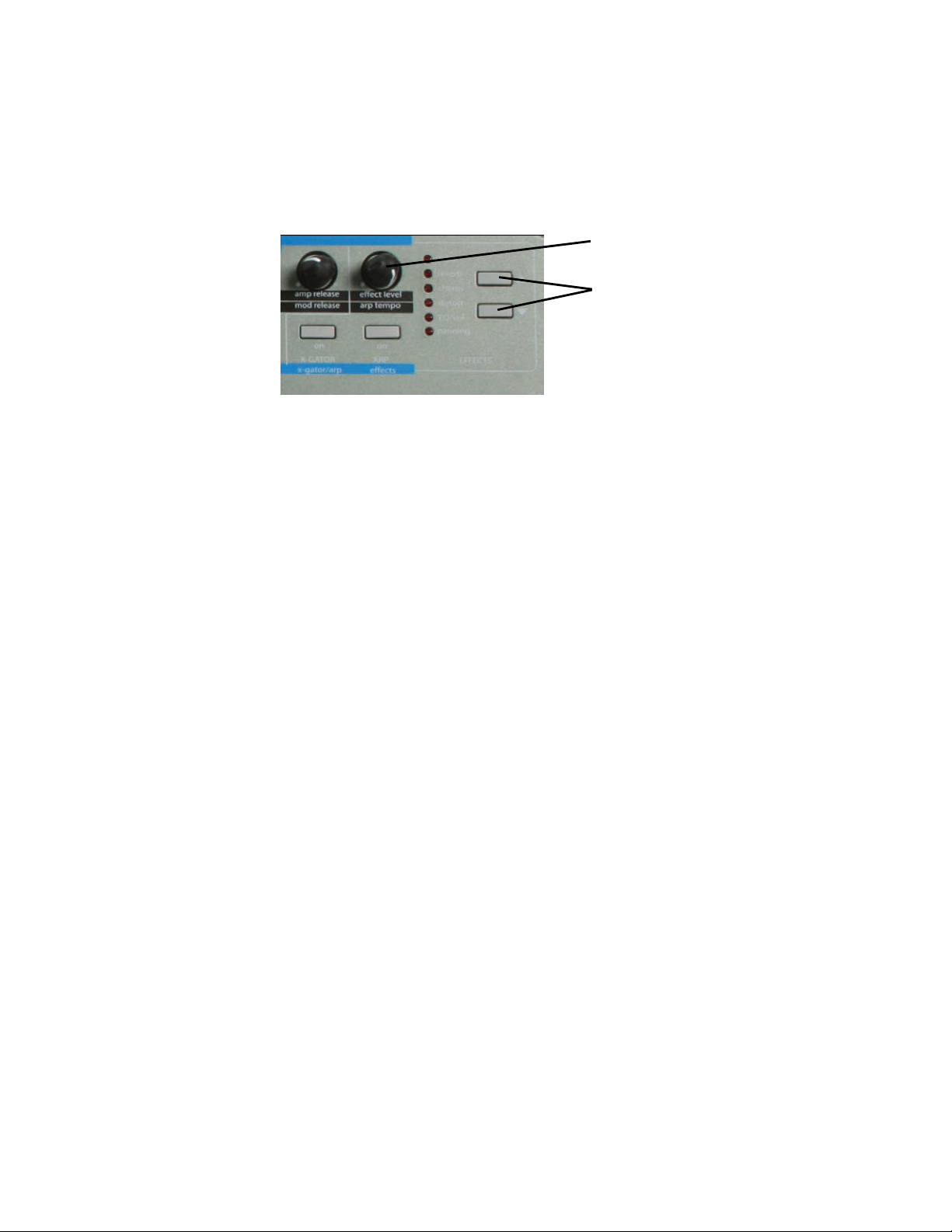
Menu/Sezione Effects (Effetti)
Premere uno di questi
Con il LED 1 attivo aumenta il
livello dell’effetto selezionato.
I controlli della sezione Effects si usano per applicare uno o tutti gli effetti (Delay, Reverb,
Chorus/Phaser, Distortion, EQ/Vol e Panning) al sintetizzatore; gli effetti si applicano
utilizzando i pulsanti di selezione effetto e le manopole di livello effetto, come indica la
figura seguente:
Delay: Aggiunge una versione ritardata del segnale (come un eco) un certo tempo dopo
l’originale; questo ritardo può essere ripetuto più volte se necessario (regolando il controllo
Feedback).
Reverb: Stabilisce la quantità del suono riverberato (riflesso) che simula l’ambiente di una
sala da concerto o una piccola stanza.
Chorus/Phaser: Aggiunge una ripetizione del segnale originale con un ritardo variabile,
creando l’effetto di più voci (Chorus). Il Phaser applica invece una ripetizione del segnale
originale con una fase variabile, creando quindi un effetto “vortice” sul suono.
Distortion: Aggiunge distorsione (sovratoni ad alto volume) al segnale, creando un suono
più pesante.
EQ/Vol: Aumenta/diminuisce il livello di basse (in default) medie o alte (nel menu)
frequenze; definisce anche il volume MIDI (nel menu).
Panning: Consente al suono di rimbalzare da sinistra a destra; aumentando il livello di
questo effetto si aumenta la quantità di bilanciamento stereo (PAN Mod Depth).
Gli altri parametri di ogni effetto si possono regolare in ciascun menu Effect. Si noti che ci
sono 6 diversi menu Effect ai quali s’accede nello stesso modo ma che dipendono dal
LED effetto attivo su XioSynth. Per modificare i rimanenti parametri del Delay, ad
esempio, usare il pulsante di selezione effetto (indicato nella figura precedente) per
selezionare Delay e premere il pulsante MENUS/AUDIO (LED inferiore illuminato) seguito
dal pulsante effects. Una volta entrati nel menu Delay (Effects) usare i pulsanti Page
Up/Down accanto al display LCD per scorrere tra le seguenti pagine (utilizzando l’encoder
DATA per modificare le impostazioni in ogni pagina):
DEL Delay Time: Stabilisce la durata del Delay.
DEL Feedback: Stabilisce la quantità di feedback (il tempo di ripetizione del Delay).
DEL Stereo Width: Stabilisce la diffusione stereo del Delay.
pulsanti per scegliere
l’effetto desiderato (indicato
dal rispettivo LED).
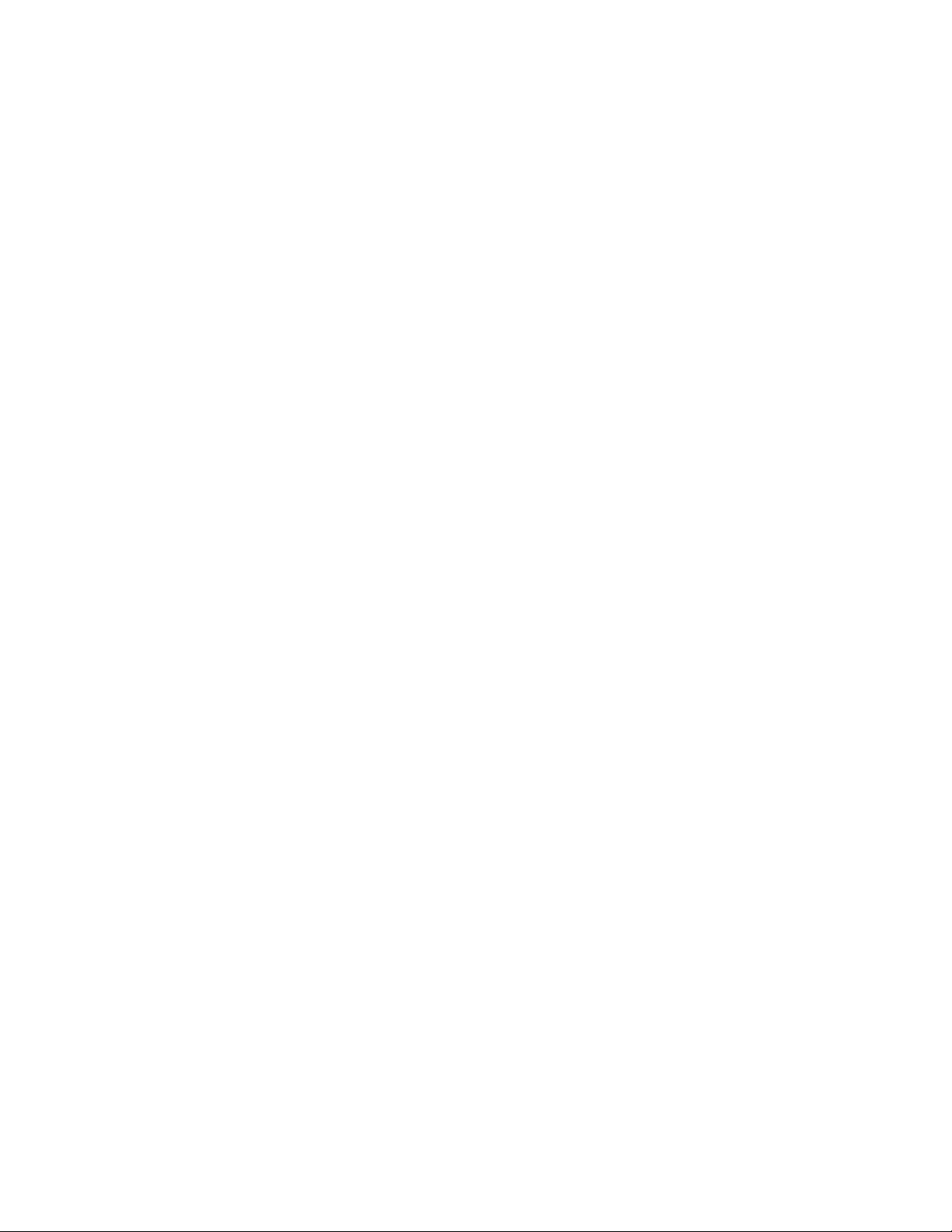
DEL L/R Ratio: Definisce il rapporto di ritardo tra i canali Left e Right. Nel menu Effects si
può passare ad un altro effetto semplicemente selezionandolo con i pulsanti di selezione
indicati nella figura precedente. Per accedere ai parametri Reverb dal menu Delay, ad
esempio, premere il pulsante di selezione effetti inferiore, in modo che s’illumini il LED
Reverb. A questo punto, utilizzare i pulsanti Page Up/Down accanto al display LCD per
selezionare le seguenti pagine:
REV Type: Stabilisce il tipo di riverbero; le opzioni sono: Chamber, S-Room (Small
Room), L-Room (Large Room), S-Hall (Small Hall), L-Hall (Large Hall), G-Hall (Giant Hall).
REV Decay Time: Stabilisce il tempo di decadimento del riverbero.
Per vedere i parametri del Chorus, premere ancora il pulsante di selezione effetti inferiore
in modo che s’illumini il LED Chorus. Una volta entrati nel menu Chorus (Effects) usare i
pulsanti Page Up/Down accanto al display LCD per scorrere tra le seguenti pagine
(utilizzando l’encoder DATA per modificare le impostazioni in ogni pagina):
CHOR Type: Seleziona il CHORUS o il PHASER.
CHOR Mod Rate: Stabilisce la velocità di modulazione del Chorus.
CHOR Mod Depth: Stabilisce la quantità di modulazione del Chorus.
CHOR Centre Posn: Sposta il punto di modulazione centrale del Chorus ad uno dei due
estremi (secondo il valore del parametro CHOR Mod Depth descritto in precedenza).
CHOR Feedback: Stabilisce la quantità di feedback. Normalmente si consiglia di regolare
valori bassi di feedback, in modalità CHORUS e valori più elevati in modalità PHASER.
CHOR Init Posn: Stabilisce il punto in cui interviene il Chorus; le opzioni sono: Left,
Right, Middle o Off (in quest’ultimo caso non c’è una posizione definita nella quale
interviene il Chorus).
Per vedere i parametri Distortion premere ancora il pulsante di selezione effetti inferiore,
in modo che s’illumini il LED Distortion. Una volta entrati nel menu Distortion (Effects)
usare i pulsanti Page Up/Down accanto al display LCD per scorrere tra le seguenti pagine
(utilizzando l’encoder DATA per modificare le impostazioni in ogni pagina):
DIST Compensate: Compensa/diminuisce la saturazione di livello provocata dal
distorsore.
DIST Output Lvl: La compensazione può ridurre eccessivamente il livello, quindi questo
controllo permette di aumentarlo opportunamente.
Per vedere i parametri EQ/Vol premere ancora il pulsante di selezione effetti inferiore, in
modo che s’illumini il LED EQ/Vol. Una volta entrati nel menu EQ/Vol (Effects) usare i
pulsanti Page Up/Down accanto al display LCD per scorrere tra le seguenti pagine
(utilizzando l’encoder DATA per modificare le impostazioni in ogni pagina):
EQ Mid: Aumenta/diminuisce il livello delle frequenze medie.
EQ Treble: Aumenta/diminuisce il livello delle frequenze alte.
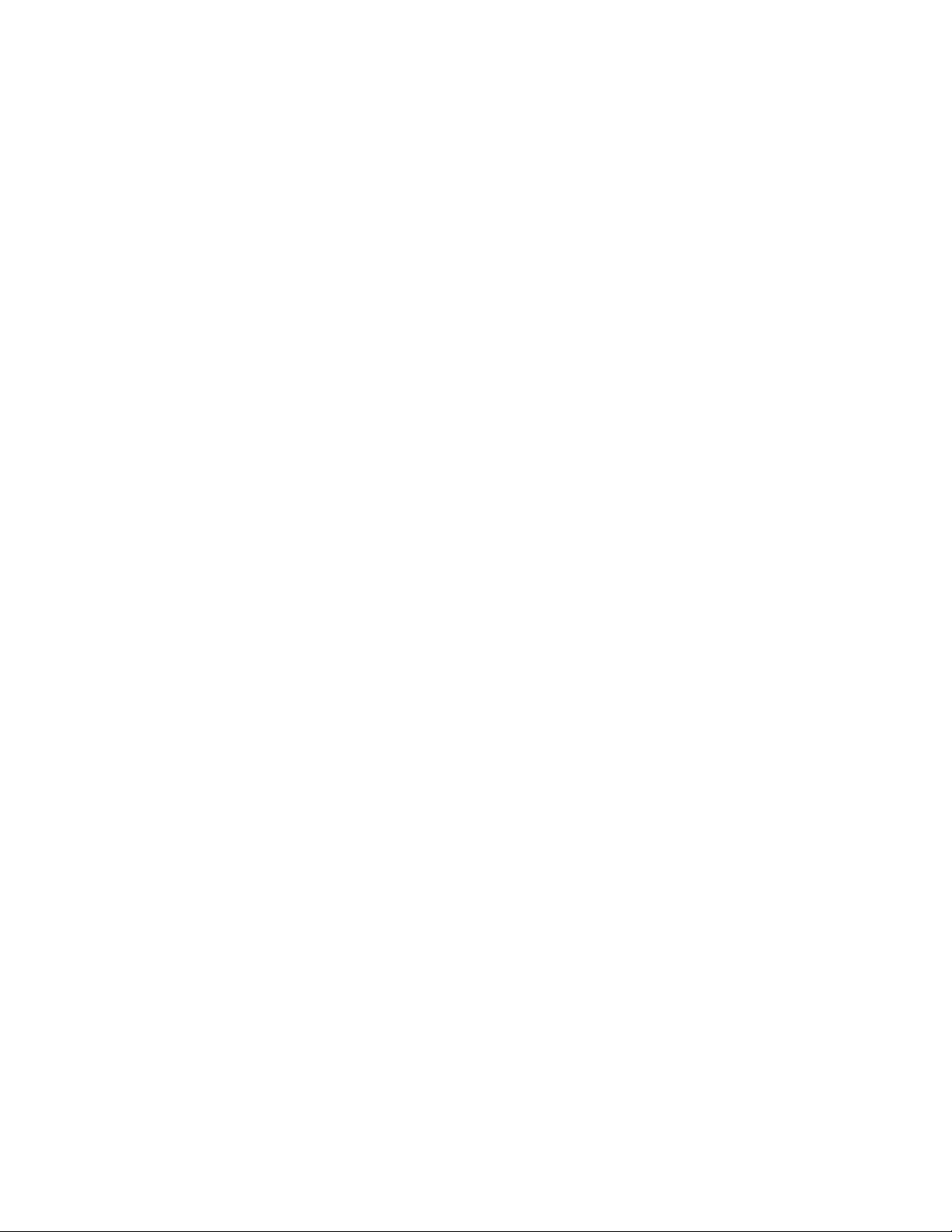
MIDI Volume: Definisce il volume MIDI in valori che vanno da 0 a 127.
Per vedere i parametri Panning premere ancora il pulsante di selezione effetti inferiore, in
modo che s’illumini il LED Panning. Una volta entrati nel menu Panning (Effects) usare i
pulsanti Page Up/Down accanto al display LCD per scorrere tra le seguenti pagine
(utilizzando l’encoder DATA per modificare le impostazioni in ogni pagina):
PAN Position: Stabilisce la posizione di bilanciamento permanente del suono, da
completamente a sinistra (- 64) a completamente a destra (+ 63).
PAN Mod Rate: Stabilisce la velocità alla quale i segnali oscillano tra gli estremi sinistro e
destro del campo sonoro stereo.
PAN Init Posn: Stabilisce il punto di partenza del segnale; le opzioni sono: Left, Middle o
Right. Impostando questa opzione in OFF il segnale parte in una posizione casuale (a
meno che intervenga una modulazione di panning).
Gli effetti Delay, Chorus e Panning si possono sincronizzare al clock MIDI proveniente
dal sequencer (ricevuto via USB) che si configura nel menu Sync (per i dettagli vedere il
paragrafo Menu Sync).
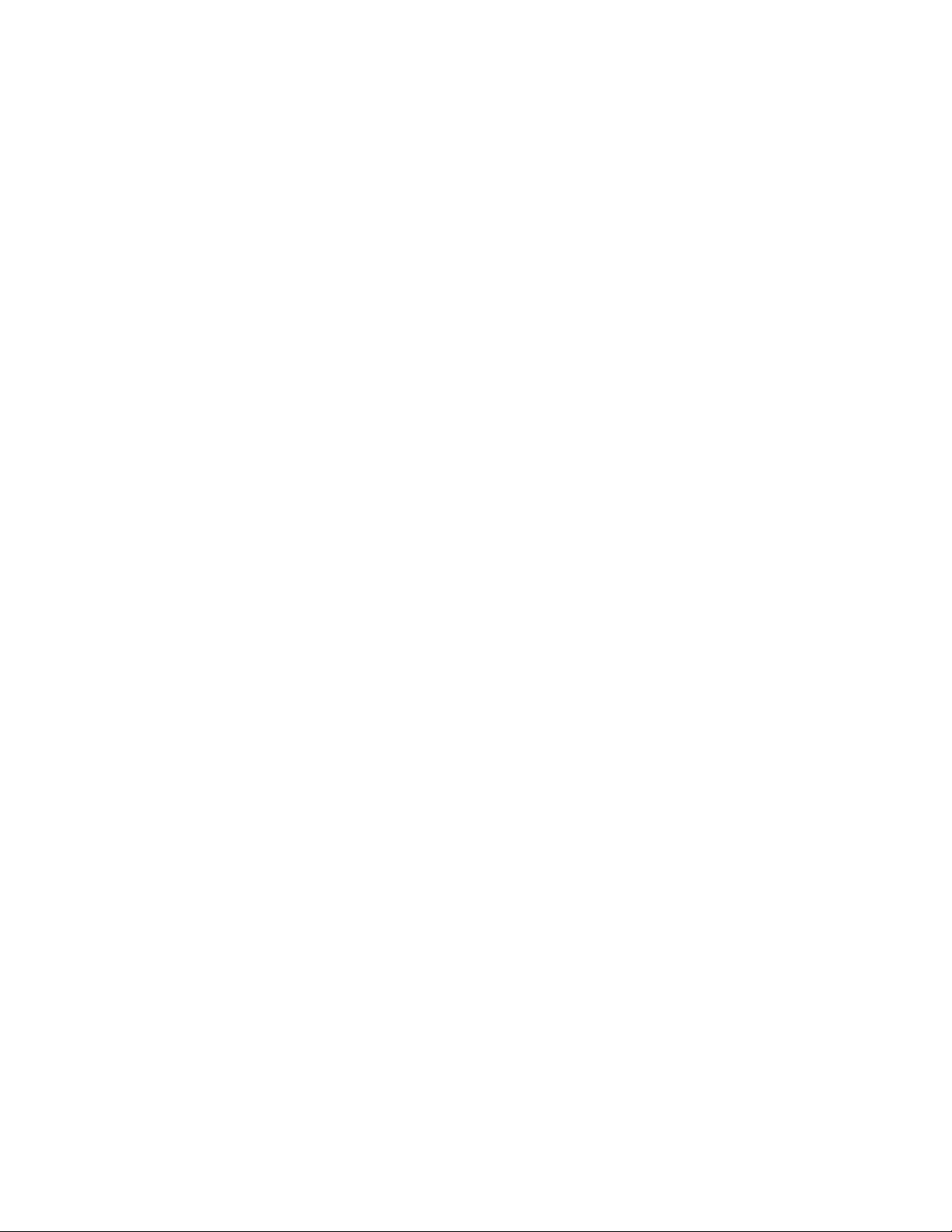
Menu controlli 2-D (pad Xpression e stick)
Il menu dei controlli 2-D permette di modificare le funzioni del pad Xpression e del joystick.
Tutte le Patch Synth preset hanno il pad Xpression impostato su frequenza del filtro (asse
X) e risonanza (asse Y); queste impostazioni si possono cambiare nel menu dei controlli
2-D. Analogamente, si può modificare l’azione orizzontale e verticale del joystick.
Per accedere al menu dei controlli 2-D premere il pulsante MENUS/AUDIO (LED inferiore
illuminato) seguito dal pulsante pitch/mod/pad. Una volta entrati nel menu controlli 2-D
usare i pulsanti Page Up/Down accanto al display LCD per scorrere tra le seguenti pagine
(utilizzando l’encoder DATA per modificare le impostazioni in ogni pagina):
BW Osc1 Bend: Stabilisce la quantità di pitch bend applicata all’oscillatore 1 dal
movimento orizzontale del joystick (tra – 12 e +12 semitoni).
BW Osc2 Bend: Stabilisce la quantità di pitch bend applicata all’oscillatore 2 dal
movimento orizzontale del joystick (tra – 12 e +12 semitoni).
BW Osc3 Bend: Stabilisce la quantità di pitch bend applicata all’oscillatore 3 dal
movimento orizzontale del joystick (tra – 12 e +12 semitoni).
MW Pitch Direct: Aumenta/diminuisce la quantità di variazione d’altezza dell’oscillatore
(in semitoni) quando si aumenta la modulazione (muovendo in verticale il joystick).
MW Pitch Mod: Stabilisce la quantità di modulazione (movimento verticale del joystick)
con la quale l’LFO1 modula l’altezza dell’oscillatore.
MW Filter Freq: Stabilisce in che misura la modulazione (movimento verticale del joystick)
influenza la frequenza del filtro; un valore negativo diminuisce la frequenza del filtro
all’aumentare della modulazione, e viceversa.
MW Filter Freq Mod: Stabilisce la quantità di modulazione (movimento verticale del
joystick) con la quale l’LFO2 modula la frequenza del filtro.
MW Output Level: Consente di controllare il livello d’uscita generale con la modulazione
(movimento verticale del joystick). Con un valore positivo il volume aumenta con la
modulazione, e viceversa.
MW Delay Level: Consente di controllare il livello di mandata (Send) dell’effetto Delay con
la modulazione; un valore positivo aumenta il livello Send, e viceversa.
MW Reverb Level: Consente di controllare il livello di mandata (send) dell’effetto Reverb
con la modulazione; un valore positivo aumenta il livello Send, e viceversa.
MW Chorus Level: Consente di controllare il livello di mandata (send) dell’effetto Chorus
con la modulazione; un valore positivo aumenta il livello Send, e viceversa.
MW Distort Level: Consente di controllare il livello di mandata (Send) dell’effetto
Distortion con la modulazione; un valore positivo aumenta il livello Send, e viceversa.
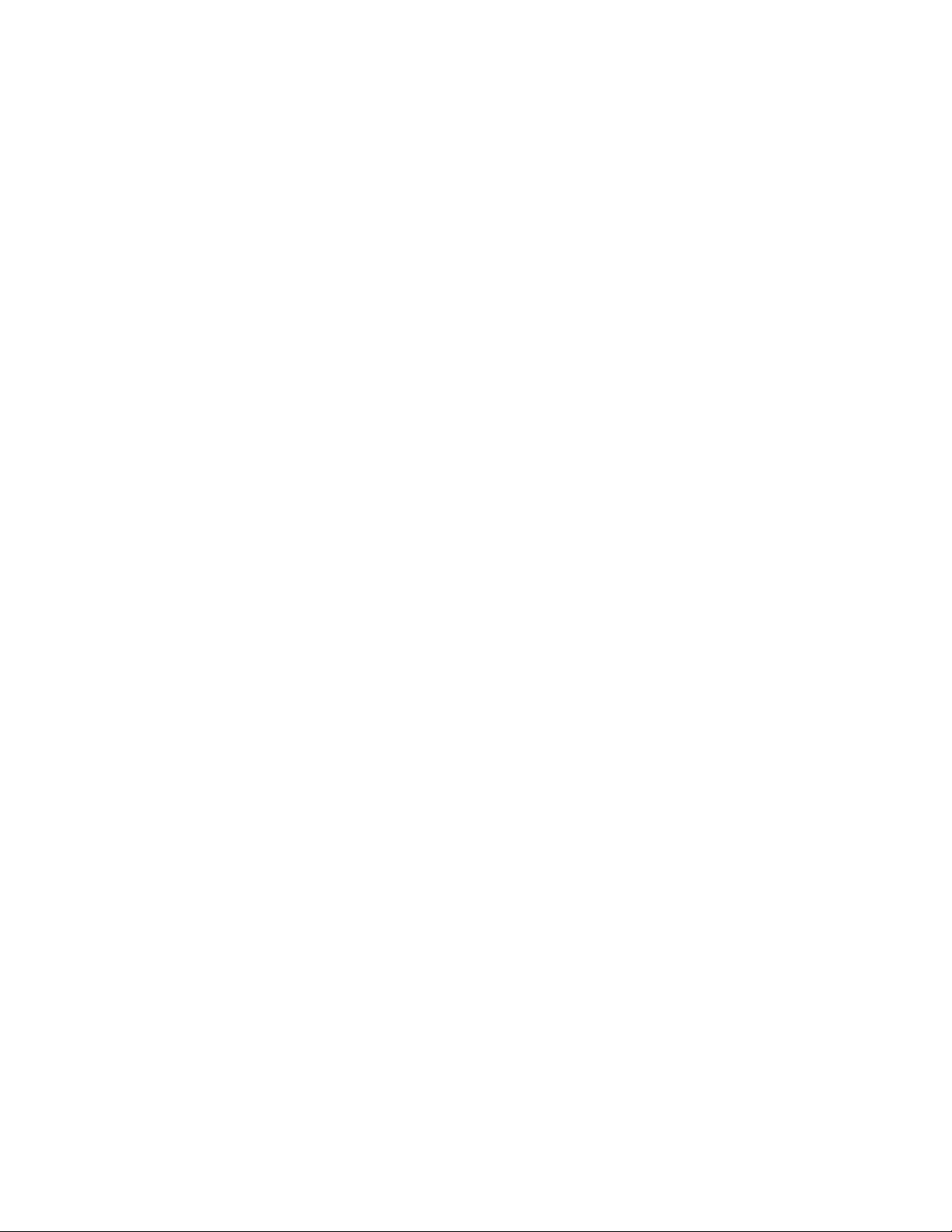
Touchpad X Type: Definisce l’azione del Touchpad; le opzioni sono: No Spring (il valore
rimane uguale a quello dell’ultimo punto di contatto con la superficie del Touchpad),
Spring Left (quando il contatto non c’è più il valore scatta a quello all’estrema sinistra) e
Spring Centre (quando termina il contatto il valore scatta a quello centrale).
Touchpad Y Type: Definisce l’azione del Touchpad; le opzioni sono: No Spring (il valore
rimane uguale a quello dell’ultimo punto di contatto con la superficie del Touchpad),
Spring Down (quando il contatto non c’è più il valore scatta a quello in basso) e Spring
Centre (quando termina il contatto il valore scatta a quello centrale).
Touchpad X Assign: Definisce il parametro controllato dall’asse X del Touchpad; le
opzioni sono:
OFF: Nessun controllo.
BEND: Pitch Bend.
MOD: Modulazione.
AFTERTOUCH: Aftertouch.
BREATH: Breath.
FILTER FREQ: Frequenza del filtro.
FILTER RES: Risonanza del filtro.
LFO1 RATE: Velocità dell’LFO 1.
LFO2: RATE: Velocità dell’LFO 2.
LFO2>FILTF: Quantità di modulazione applicata dall’LFO2 alla frequenza di filtro.
Touchpad Y Assign: Definisce il parametro controllato dall’asse Y del Touchpad; le
opzioni sono uguali a quelle per l’asse X descritte in precedenza.
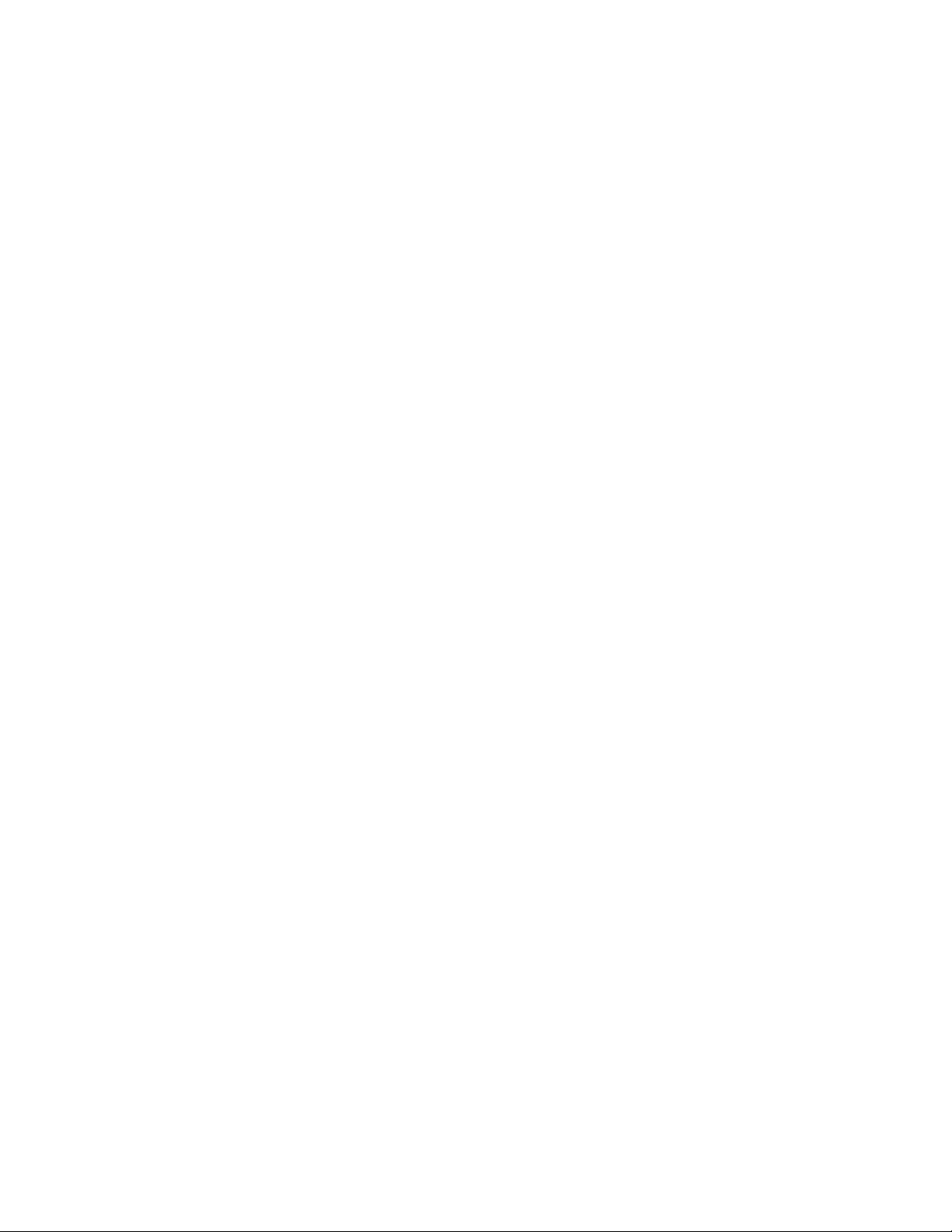
Menu Aftertouch e Breath
Questo menu permette di modificare le impostazioni Aftertouch e Breath. Sebbene la
tastiera di XioSynth non abbia l’Aftertouch, questo può essere assegnato al Touchpad in
modo da creare effetti particolari. Le impostazioni Breath stabiliscono come XioSynth
risponde ai messaggi MIDI Breath (CC 2), i quali in genere sono ricevuti da uno strumento
a fiato. Anche in questo caso, il Breath può essere assegnato ad uno degli assi del
Touchpad ed entrambi i messaggi MIDI Breath e Touchpad possono essere ricevuti via
USB.
Per accedere al menu Aftertouch e Breath premere il pulsante MENUS/AUDIO (LED
inferiore illuminato) seguito dal pulsante a’touch/breath. Una volta entrati nel menu
controlli Aftertouch e Breath usare i pulsanti Page Up/Down accanto al display LCD per
scorrere tra le seguenti pagine (utilizzando l’encoder DATA per modificare le impostazioni
in ogni pagina):
AT Pitch Direct: Aumenta/diminuisce la quantità di variazione d’altezza dell’oscillatore (in
semitoni) quando è applicato l’Aftertouch.
AT Pitch Mod: Stabilisce in che misura l’Aftertouch influenza l’LFO1 che modula l’altezza
dell’oscillatore.
AT Filter Freq: Stabilisce in che misura l’Aftertouch influenza la frequenza del filtro.
A valori negativi la frequenza del filtro diminuisce all’aumentare dell’Aftertouch, e
viceversa.
AT Filter Freq Mod: Stabilisce in che misura l’Aftertouch influenza l’LFO2 che modula la
frequenza del filtro.
AT Output Level: Consente di controllare il livello d’uscita con l’Aftertouch.
A valori positivi il volume aumenta con la modulazione, e viceversa.
BR Pitch Direct: Aumenta/diminuisce la variazione d’altezza (in semitoni) dell’oscillatore
quando è applicato il Breath.
BR Pitch Mod: Stabilisce in che misura il Breath influenza l’LFO1 che modula l’altezza
dell’oscillatore.
… seguono le altre opzioni Aftertouch.
